Protokoll for formeringsbesetninger
|
|
|
- Ragnvald Jansen
- 7 år siden
- Visninger:
Transkript
1 Protokoll for formeringsbesetninger Oppdatert:
2 Innholdsfortegnelse 1 INTRODUKSJON MÅL RUTINER FOR DATAREGISTRERING OPPFØLGING ØKONOMISK KOMPENSASJON OVERSIKT, OBLIGATORISKE REGISTRERINGER INGRIS BRUKERTIPS Juster kolonner Purkeoversikt Forhåndsutfylling Stjernetast Søk på lagrede registreringer Lagring og sletting av registreringer AVLSWEB BRUKERTIPS Juster kolonner Dyresøk INGRIS HÅNDHOLDT APPLIKASJON INNMELDING REGISTRERING AV INNMELDING I INGRIS Innmelding av innkjøpte purker Innmelding av ubedekte LY purker for salg Innmelding av bedekte LY purker for salg Innmelding ved egenrekruttering BEDEKNING LISTER OG RAPPORTER Avlsweb: Felttest rangering Ingris: Purkeoversikten Ingris: Bedekningsliste REGISTRERING AV BEDEKNING I INGRIS REGISTRERING AV BRUNST FOR BESETNINGER MED LANDSVIN EGENREKRUTTERING Avlsweb: Tappelister Avlsweb: Felttest seleksjon DREKTIGHETSKONTROLL LISTER OG RAPPORTER Ingris: Purkeoversikten Ingris: Drektighetskontroll, liste for styring og notering REGISTRERING AV RESULTAT, DREKTIGHETSKONTROLL I INGRIS GRISING LISTER OG RAPPORTER Ingris: Purkeoversikt Ingris: Grising og avvenningsliste Ingris: Purketavle Kullkort: notering av grisingsopplysninger REGISTRERING AV GRISING I INGRIS REGISTRERING AV KASTING I INGRIS KULLUTJEVNING... 9 Protokoll datafangst formering Dato:
3 6.1 LISTER OG RAPPORTER Kullkort: notering av kullutjevningsopplysninger Notering av flere flyttinger Notering av kullutjevning til kunstig ammemor REGISTRERING AV KULLUTJEVNING I INGRIS Registrering av flere flyttinger i Ingris Registrering av kullutjevning til ammepurker i Ingris Registrering av kullutjevning til kunstig ammemor i Ingris KULLUTJEVNING TIL/FRA KULL ETTER HYBRIDPURKE Kullutjevning fra hybridpurke til landsvinpurke Kullutjevning fra landsvinpurke til hybridpurke SPEDGRISTAP LISTER OG RAPPORTER Kullkort: notering av spedgristap REGISTRERING AV SPEDGRISTAP I INGRIS SYKDOM OG DEFEKTER LISTER OG RAPPORTER Kullkort:notering av sykdom Kullkort: Notering av defekter REGISTRERING AV SYKDOM I INGRIS REGISTRERING AV DEFEKTER I INGRIS TREUKERS-REGISTRERING LISTER OG RAPPORTER Kullkort: notering av treukersopplysninger REGISTRERING AV TREUKERSOPPLYSNINGER I INGRIS AVVENNING LISTER OG RAPPORTER Kullkort: notering av avvenningsopplysninger REGISTRERING AV AVVENNING I INGRIS Registrering av avvenning ved bruk av ammepurker UTMELDING LISTER OG RAPPORTER Merkebok: Utrangering Salgskjema fra Ingris REGISTRERING AV UTMELDING I INGRIS INGRIS STATUSLOGG INGRIS STATUSLOGG Forklaring på statuskoder... 2 Protokoll datafangst formering Dato:
4 1 Introduksjon 1 Introduksjon 1.1 Mål Hensikten med protokollen er å gi en fullstendig beskrivelse av obligatoriske registreringer i avlsbesetningene. Protokollen gir instruksjoner for dataregistreringer i Ingris og beskriver hvordan Ingris og Avlsweb kan benyttes i den daglige driften i fjøset. I tillegg til å kunne fungere som et hjelpeverktøy, definerer protokollen krav og anbefalte rutiner for Norsvins avlsbesetninger. I protokollen er registreringene samlet i viktige punkter i driften, som innmelding, bedekning, grising osv. Vi håper protokollen vil sikre god kvalitet i arbeidet som gjøres i avlsbesetningene; at den vil være et viktig verktøy for god datakvalitet og dermed en styrke for det videre avlsarbeidet. 1.2 Rutiner for dataregistrering Det å være Norsvin avlsbesetning innebærer en god del dataregistrering. Registreringene avlsbesetningene gjør i Ingris danner grunnlaget for 60 % av det totale avlsmålet til landsvin, noe som gjør Ingris til vårt viktigste avlstiltak. Derfor har nøyaktighet ved registreringer har fått mye oppmerksomhet de siste årene. Registreringsarbeidet er med andre ord en veldig viktig del av jobben som avlsbesetning, spesielt nå som vi beveger oss over til å selektere for kvalitetsegenskaper som kvalitet på smågris, dødelighet, defekter, holdbarhet etc. Jo raskere hendelser registreres, jo raskere kan opplysningene benyttes i avlsarbeidet og avlsverdiberegningene. Rask registrering gir mer oppdatert informasjon for hele populasjonen. Vi anbefaler at registreringsarbeidet gjøres kontinuerlig, eventuelt at det settes av faste ukedager til dataregistrering. 1.3 Oppfølging Protokollen er et levende dokument og vil bli evaluert kontinuerlig, og gjennomgått på møter i Landsvin- og Duroc-gruppene. Oppdateringer til protokollen begrenses i hovedsak til en gang per år (følger oppgjørsåret). Oppdateringer publiseres under Avl og Avlsweb på Større endringer varsles i tillegg per e-post med vedlagt dokumentasjon. Ved større endringer kan det òg være aktuelt å dele ut endrede kapitler på avlsbesetningsmøtet. Når protokollen endres: erstatt gamle dokumenter med de nye. Ved spørsmål angående dataregistreringer og protokoll kontaktes avlskonsulent/avlsdatakonsulent. Det er det som er beskrevet i denne protokollen som er gjeldende! Protokoll datafangst formering Dato: Side: 1-3
5 1 Introduksjon 1.4 Økonomisk kompensasjon Økonomisk vederlag for det å være avlsbesetning skal fortsatt skje på to måter: 1) Avlsnivå i besetningen påvirker andel råner som tas inn på rånetest/semin og salg av livdyr 2) Betaling for merarbeid. Vedrørende betaling for merarbeid er det endelige målet å betale dere godt for riktig utført arbeid til riktig tid! Denne protokollen skal danne grunnlaget for nettopp det. Vi håper dere får nytte av protokollen! Lykke til. Med vennlig hilsen Norsvin Bjarne Holm, avlssjef Protokoll datafangst formering Dato: Side: 1-4
6 1 Introduksjon 1.5 Oversikt, obligatoriske registreringer 1. Innmelding Innmelding av innkjøpte dyr Innmelding av bedekte LY purker for salg. Innmelding av rekruttpurker (gjelder besetninger med landsvin egenrekruttering) 2. Bedekning Individnummer Bedekningsdato Bedekningstype Rånens avlsnummer 3 Grising Individnummer Grisingsdato Antall levendefødte Antall dødfødte Merket fra individnummer til individnummer Kasting: Individnummer Kastingsdato 4. Kullutjevning Diemor Dato flyttet Flere flyttinger Kullutjevning til kunstig ammemor 5. Spedgristap Utdato Utkode Tapsårsak (ønskelig at blir registrert) Protokoll datafangst formering Dato: Side: 1-5
7 1 Introduksjon 6. Helse/defekter Sykdom: Individnummer Sykdomsdato Dyregruppe Antall dyr Sykdomskode Behandling Defekter: Individnummer Dato Dyregruppe Antall dyr Defektkode 7. Treukers-registreringer Individnummer Kjønn Veiedato Vekt ved 3 uker Antall spener (totalt antall) Antall spener foran navlen 8. Avvenning Individnummer Avvenningsdato Hold ved avvenning Skuldersår ved avvenning Foreløpig avvenning registreres dersom purka skal være ammepurke. 9. Utmelding Individnummer Dato Utkode Utårsak Solgt til medlemsnummer, åtte siffer (dersom solgt som livdyr) Protokoll datafangst formering Dato: Side: 1-6
8 1 Introduksjon 1.6 Ingris brukertips Juster kolonner Mange av Ingris-rapportene og skjermbilder kan redigeres ved å fjerne/legge til felt og dermed tilpasses ulike behov. Dette gjøres ved å trykke (Juster kolonner) når rapporten er generert. Kolonnene justeres før dokumentet åpnes i Excel/PDF. I skjermbildene velges (Kolonneoppsett) og deretter hvilke kolonner som ønskes. Kolonnene kan sorteres i ønsket rekkefølge, og kollonnene kan «låses» ved «scrolling». Dette oppsettet huskes fra gang til gang Purkeoversikt Ved å klikke på (Juster kolonner) i [Purkeoversikten], kan du selv bestemme hvilke opplysninger som skal vises sammen med purkenummeret. Det er også et felt som viser eventuelle kommentarer skrevet i purkekortet for den aktuelle purka. Det er muligheter for separat «scrolling» og for å «blåse opp» hver enkelt kolonne. Ved å dobbeltklikke på individnumre i [Purkeoversikten] kommer en direkte inn på [Purkekortet] Forhåndsutfylling Registrering med forhåndsutfyllte felt er lagt inn "topplinjen" i de ulike registreringsbildene. Legg inn data i topplinjen. Ved linjeskift vil informasjonen automatisk kopieres ned. De skraverte feltene er "låste felt", og vil variere etter de ulike skjermbildene. Disse feltene lar seg ikke forhåndsutfylle Stjernetast Med stjernetasten (*) på tastaturet kopieres hele eller deler av registreringen i samme felt på linja over slik at du slipper å taste f.eks. samme bedekningsdato to linjer etter hverandre. Deler av registreringen som for eksempel. dato kan skrives inn mens måned og år kopieres fra linja over Søk på lagrede registreringer Alle lagrede registreringer kan søkes fram igjen i de respektive registreringsbilder og i purkekortet. Søk i registreringsbildene gjøres ved å fylle ut det en vil søke på i søkefeltene øverst i registreringsbilde. Det er mulig å søke kun et enkelt dyr med søkefeltet (Indnr). Knappen (Blank) sletter opplysningene i søkefeltene slik at du kan starte søket på nytt. Det er også mulig å benytte knappen "Forrige søk". Da vil programmet huske tidligere oppsøkte data. Protokoll datafangst formering Dato: Side: 1-7
9 1 Introduksjon Lagring og sletting av registreringer Lagring av registrerte data gjøre med enter-tasten. Helt til venstre på linja finner du symbol for om registreringen er godkjent eller feil. Ved godkjent linje vises en "grønn hake".. Er derimot registreringen feil vil det vises et "rødt symbol" i denne kolonnen. Ved å klikke på det røde symbolet vil det vises en feilmelding som forteller hva som er galt. Ønsker du å slette dataene fra skjermbilde trykker du på symbolet som er formet som en søppelkasse. Ved å klikke på denne får du opp melding om forsøk på sletting av data. Ved å akseptere denne blir raden slettet. 1.7 Avlsweb Brukertips Nedenfor er det samlet noen tips for funksjoner og tilpasninger i Avlsweb Juster kolonner I Avlsweb-rapportene er det øverst i hver kolonne en pil opp og pil ned. Disse kan brukes for å sortere dataene slik man ønsker, før rapportene/listene skrives ut Dyresøk Under [Dyresøk] har man mulighet til å søke opp alle purker og råner som ligger i avlsdatabasen og få fram slektskapsinformasjon og stamtavle. Man kan søke opp dyr både fra egen besetning og andres besetning. Søket utføres på avlsnummer eller med kombinasjonen medlemsnummer/ individnummer. Protokoll datafangst formering Dato: Side: 1-8
10 1 Introduksjon 1.8 Ingris håndholdt applikasjon Det er utarbeidet en egen håndholdt applikasjon i Ingris egnet for registreringer på håndholdt pc i fjøset. Applikasjonen er tilpasset den håndholdte pc en Toughbook CF-U1, men kan også benyttes med andre pc er. Fordelen ved bruk av håndholdt pc og applikasjonen er at registreringene kan gjøres enkelt og effektivt direkte i fjøset. Aktuelle lister og rapporter kan hentes ut fra vanlig Ingris. For å registrere med håndholdt applikasjon, på håndholdt eller vanlig pc, gjør følgende: 1) Logg inn i Ingris på vanlig måte, velg deretter [Håndholdt] i sentrum av oppstartsbildet. 2) Velg videre aktuell fane etter hva en ønsker å registrere. For mer informasjon om håndholdt applikasjon/håndholdt pc, kontakt Ingris support! Protokoll datafangst formering Dato: Side: 1-9
11 2 Innmelding 2 Innmelding Obligatoriske registreringer Innmelding av innkjøpte dyr Innmelding av bedekte LY purker for salg. Innmelding av rekruttpurker (gjelder besetninger med landsvin egenrekruttering) Hensikt Riktig innmelding sikrer riktig utgangspunkt for de videre registreringene. Ved innmelding døpes innkjøpte dyr om, og avlssystemet får tilgang på purkas slektskapsinformasjon. Viktig! Innkjøpte purker overføres automatisk fra selgers til kjøpers program og vil vises i bildet [Innmelding], hvor registreringen av innmelding fullføres. Ubedekte LY purker for salg kan meldes inn i selgers besetning ved å registrere brunst. Dette er ikke en obligatorisk registrering. Bedekte LY purker for salg skal meldes inn i selgers besetning. Dette skjer ved registrering av bedekning, eventuelt tidligere ved registrering av brunst. Denne innmeldingen er en forutsetning for at kjøper skal kunne melde inn purkene i sin besetning. Egenrekrutterende besetninger skal melde inn rekruttpurker. Det er tre muligheter for innmelding av rekruttpurker: ved overføring til rekruttpurke i fanen [Merka smågris], ved registrering av brunst eller at innmelding blir registrert ved at det registreres bedekning på purka. Protokoll datafangst formering Dato: Side: 2-1
12 2 Innmelding 2.1 Registrering av innmelding i Ingris Innmelding av innkjøpte purker 1) Innmelding av innkjøpte purker registreres under fanen [Innmelding]. Her skal innkjøpte purker komme opp automatisk etter at selger har registrert kjøper i forbindelse med utmelding. 2) Legg inn dyrets nye individnummer og eventuelt puljenummeret det skal inn i. Følgende opplysninger skal allerede ligge inne: innmeldingsdato, inn kode, status inn, kullnummer, fødselsdato, rasekode, tidligere medlemsnummer (selgers produsentnummer), tidligere individ-nummer (individnummer i selgerbesetning). Opplysninger om avstamning og eventuell bedekning følger dyret over i purkekortet. Det gjør også opplysninger om vaksinering som er registrert hos selger. Husk! Etter gjeldende merkeforskrifter (per okt. 2010) skal alle avlsdyr merkes om med nytt individnummer ved innkjøp! Dvs. at purka ikke kan ha samme individnummer som den hadde i foredlingsbesetningen den ble kjøpt fra. Bruk gjerne større, godt lesbare merker (for eksempel storfemerker) som nytt merke. Protokoll datafangst formering Dato: Side: 2-2
13 2 Innmelding Innmelding av ubedekte LY purker for salg Informasjon Ubedekte LY purker for salg kan meldes inn i selgers besetning ved å registrere brunst. Dette er ikke en obligatorisk registrering. Registreringen gjøres i [Brunst] som beskrevet under kapittel 3.3 Bedekning. Tips! Ved å registrere brunst på LY-purker som skal selges ubedekte kan en lett følge med på neste forventede brunst og fordele purker til rett kjøper ut fra kjøpernes puljer Innmelding av bedekte LY purker for salg Bedekte LY purker for salg skal meldes inn i selgers besetning. Dette skjer ved registrering av bedekning. Registrering av brunst vil også fungere som innmelding, uansett skal bedekning av LY purker for salg alltid registreres. Valgfritt: Registrering av brunst Brunst registreres i fanen [Brunst] som beskrevet under kapittelet Bedekning. Obligatorisk: Innmelding ved registrering av bedekning Denne registreringen skjer i fanen [Bedekning] som beskrevet under kapittelet Bedekning. Utmelding av bedekte LY-purker for salg er beskrevet i kapittelet om Utmelding. Protokoll datafangst formering Dato: Side: 2-3
14 2 Innmelding Innmelding ved egenrekruttering Det er tre muligheter for å registrere innmelding av egenrekrutterte purker: Alternativ 1: Innmelding ved en overføring til rekruttpurke i fanen [Merka smågris] 1) I fanen [Merka smågris], søk frem aktuelle individer ved å velge Dato fra/til (fødselsdato) eller Individnummer. 2) Fyll inn Til rekruttering dato. 3) Husk å trykke (Enter) på tastaturet for å lagre for hver registrering. 4) Dyr som registreres som rekruttpurker, men som allikevel ikke skal brukes i avl må meldes ut under fanen [Utmelding] (se kapittel 11 Utmelding). Det er viktig at utmeldinger registreres fortløpende. Da holdes [Purkeoversikten] og [Bedekningslisten] i Ingris oppdatert. Alternativ 2: Registrering av brunst Brunst registreres i fanen [Brunst] som beskrevet under kapittelet om Bedekning. Alternativ 3: Innmelding ved registrering av bedekning Denne registreringen skjer i fanen [Bedekning] som beskrevet under kapittelet om Bedekning. Bedekning skal alltid registreres. Hvis innmelding ikke er registrert ved Alternativ 1 eller 2 vil registrering av bedekning fungere som innmelding. Protokoll datafangst formering Dato: Side: 2-4
15 2 Innmelding Tips! Det anbefales at innmelding av egenrekrutterte purker skjer ved Alternativ 1; i fanen [Merka smågris], etter gjennomført purkeseleksjon. Det er kun ved denne innmeldingsformen at [Purkeoversikten] er oppdatert for rekruttpurker og at [Bedekningslisten] i Ingris kan benyttes som planleggings- og registreringsverktøy også for rekruttpurker. Når [Merka smågris] benyttes for innmelding av rekruttpurker er det viktig at Alder i uker ved bedekning legges inn for besetningen. Dette gjøres i Ingris, under [Planopplysninger], [Plantall]. Ved å sette tallet til 22 uker er man sikker på å få med alle rekruttpurkene på verktøy som Ingris [Bedekningsliste] (del 3.1.3). Bruk [Purkeoversikt] til å kontrollere innmeldinger. Innmeldte rekruttpurker skal komme opp i kolonnen (Rekr purker) i purkeoversikten. Protokoll datafangst formering Dato: Side: 2-5
16 4 Drektighetskontroll 3 Bedekning Obligatoriske registreringer Individnummer Bedekningsdato Bedekningstype Rånens avlsnummer Hensikt Alt av slektskap i alle avlsverdiberegninger og stamtavler hentes fra bedekningsopplysningene; korrekt registrering av bedekning er dermed av stor betydning. Viktig! Det skal så langt det er mulig benyttes sæd fra samme yorkshire råne ved gjentatte insemineringer av samme purke! For purker til landsvin egenrekruttering skal det alltid benyttes sæd fra samme landsvin råne ved gjentatte insemineringer av purka! 3.1 Lister og rapporter Følgende lister og rapporter er beskrevet i dette kapittelet: Del Navn Program Beskrivelse [Felttest rangering] Avlsweb Gir informasjon om purkene i besetningen [Purkeoversikt] Ingris Er besetningens speilbilde, hvor purkene vises i kolonner etter hvor i syklusen de befinner seg [Bedekningsliste] Ingris Oversikt- og planleggingsverktøy for bedekninger Protokoll datafangst formering Dato: Side: 4-1
17 4 Drektighetskontroll Avlsweb: Felttest rangering Beskrivelse [Felttest rangering] gir informasjon om purkene i besetningen, og gir muligheter for å rangere purkene etter avlsverdi. 1) På Avlsweb, under [Rapporter], velg [Test] og videre [Felttest rangering]. 2) Velg Rase, og under Status, velg Alle. 3) Du får nå opp en liste over aktive purker i besetningen. 4) Rapporten kan skrives ut/lagres enten i PDF eller Excel format. For utskrift anbefales PDF. 5) Bruk listen til å rangere purkene i besetningen. Protokoll datafangst formering Dato: Side: 4-2
18 4 Drektighetskontroll Ingris: Purkeoversikten Beskrivelse [Purkeoversikten] er besetningens speilbilde, hvor purkene vises i kolonner etter hvor i syklusen de befinner seg. Informasjon [Purkeoversikten] gir oversikt over purkene i besetningen og kan brukes for planlegging av bedekninger. Purker med kortest tid til neste hendelse vises øverst i bildet. [Purkeoversikten] gir en rask og god oversikt på hvordan en ligger an med registreringene. 1) I Ingris, velg [Purkeoversikt] 2) Kolonnen (UBEDEKT/TOM) viser avvente purker og purker som er registrert tomme, med antall dager siden denne hendelsen ble registrert. 3) Trykk (Skriv ut) og oversikten åpnes i utskriftsvennlig PDF-dokument. Protokoll datafangst formering Dato: Side: 4-3
19 4 Drektighetskontroll Tips! Ved å klikke (Velg felt), kan du selv bestemme hvilke opplysninger som skal vises sammen med purkenummeret. Et mulig valg er avlsverdi. Har ei purke hatt omløp, er vaksinert eller medisinbehandlet, vil denne purka vises med et tegn etter individnummeret. Ved å peke på tegnforklaringer vil du få frem et bilde med forklaring på de ulike tegnene. Ved å dobbeltklikke på individnumre i [Purkeoversikten] kommer en direkte inn på [Purkekortet] Ingris: Bedekningsliste Beskrivelse [Bedekningslisten] kan benyttes for planlegging og notering av bedekninger Informasjon [Bedekningslisten] gir en oversikt over kommende forventede bedekningsdatoer, og inkluderer opplysninger om kullnummer. Det er felter til å fylle inn bedekningsopplysninger og eventuelle egne notater. Listen viser purker som er registrert med avvenning, men ikke bedekt på nytt. For at rekrutteringspurker skal komme med på listen må de være innmeldt som rekruttpurker eller aktivt overført til rekruttpurker i [Merka smågris]. Som et alternativ til Ingris bedekningslisten, kan man registrere bedekningsopplysninger ved bruk av Bedekning/grising/avvennings-listen i merkeboka, eller [Fjøskort for gris] (bestilles fra Norsvin). Protokoll datafangst formering Dato: Side: 4-4
20 4 Drektighetskontroll 1) I Ingris, trykk på fanen [Rapporter], velg [Styring] og videre [Bedekningsliste]. 2) Velg fra og til datoer, eventuelt puljenr. eller avdeling. 3) Du får nå opp en oversikt over purker som er aktuelle for bedekning i det valgte tidsintervallet/puljen/avdelingen. 4) Rapporten kan skrives ut/lagres enten i PDF eller Excel format: Velg PDF hvis du ikke vil gjøre egne endringer i rapporten. Velg Excel hvis du ønsker du å legge til egne endringer. 5) Noter bedekningsopplysninger for hver gjennomførte bedekning. Protokoll datafangst formering Dato: Side: 4-5
21 4 Drektighetskontroll Tips! Kolonner velges til eller fra i [Bedekningslisten] ved å klikke på (Juster kolonner). Øverst i hver kolonne er det en pil opp og pil ned. Disse kan brukes for å sortere dataene slik man ønsker, for eksempel etter individnr. eller forventet bedekningsdato, før lista skrives ut. For at rekruttpurker skal komme med på listen ved riktig alder, må Alder i uker ved bedekning legges inn for hver besetning. Dette gjøres under [Planopplysninger], [Plantall]. Ved å sette tallet til 22 uker er man sikker på å få med alle rekruttpurkene. Protokoll datafangst formering Dato: Side: 4-6
22 4 Drektighetskontroll 3.2 Registrering av bedekning i Ingris Informasjon Bedekningsopplysninger registreres under fanen [Bedekning] eller i hver enkelt purkes [Purkekort]. Alternativ 1: Registrere bedekning i [Bedekning] 1) For å registrere flere bedekninger fortløpende, bruk fanen [Bedekning]. Purker som er avvent kommer automatisk opp på lista. Ønsker du å registrere fortløpende etter dine egne noteringer, bruker du knappen [Blank tabell]. Bedekning av rekrutter registreres enten ved å bruke blankt skjema, eller benytte blanke linjer nederst i registreringsbildet. 2) Følgende opplysninger skal registreres: Purke ID Dato Bed. type Råne nr. Dato 2 Bed type 2 Råne nr. 2 Både første, andre og eventuelt tredje bedekning i en brunst skal registreres. Dobbeltbedekninger registreres etter hverandre på samme linje. Ved registrering av andre bedekningsdato foreslår programmet automatisk bedekningstype og råne nr. lik første bedekning. 3) Trykk (Enter) på tastaturet for å lagre for hver gang du har registrert en linje. Protokoll datafangst formering Dato: Side: 4-7
23 4 Drektighetskontroll Alternativ 2: Registrere bedekning i [Purkekort] 1) Bedekningsopplysninger kan også registreres for hver enkelt purke under [Purkekort]. 2) Få opp purkekort for den enkelte purke ved å: a. søke opp individnummer direkte i fanen [Purkekort] og deretter finner du «Link» til registreringsbildet [Bedekning] under purkekortet eller b. dobbeltklikke på purkenummeret i [Purkeoversikten]. 3) Registrer de obligatoriske opplysningene (se liste på forrige side). Øverste rad i tabellen markert med beige farge brukes til forhåndsutfylling av data, ikke til registering. 4) Lagring av registrerte data gjøres med "enter" tasten. Til venstre finner du en linje med symbol for om registreringen er godkjent eller feil. Ved godkjent linje vises en "grønn hake" i venstre kant av bildet. Tips! I registreringsbildet [Bedekning] kan purkene fordeles i de aktuelle puljene under kolonnen (Puljenr.) Husk også de purkene som av en eller annen årsak skifter pulje. Puljenummer kan enten forhåndsutfylles, hentes fra rullegardinmeny ved å klikke på pila i høyre hjørnet i feltet (Puljenr) eller taste puljenr direkte. Husk! Også bedekning av LY-purker for salg skal registreres. Protokoll datafangst formering Dato: Side: 4-8
24 4 Drektighetskontroll 3.3 Registrering av brunst Informasjon Brunstopplysninger registreres under fanen [Brunst] eller i hver enkelt purkes [Purkekort] Er det registrert brunst vil purka komme riktig opp på [Purkeoversikten] og på [Bedekningslisten]. Registrering av brunst hos ungpurker gir bedre oversikt over når de kommer igjen neste gang. Alternativ 1: Registrering i [Brunst] 1) I fanen [Brunst] registreres brunstdato for hvert individnummer. Alternativ 2: Registrering av brunst i [Purkekort] 1) I purkekortet gjøres dette i feltet Brunst dato. 2) Lagring av registrerte data gjøres med "enter" tasten. Til venstre finner du en linje med symbol for om registreringen er godkjent eller feil. Ved godkjent linje vises en "grønn hake" i venstre kant av bildet. Protokoll datafangst formering Dato: Side: 4-9
25 4 Drektighetskontroll 3.4 For besetninger med landsvin egenrekruttering Avlsweb: Tappelister Beskrivelse [Tappelister] viser hvilke eliteråner som er tilgjengelige for bestilling av semin. Informasjon Seleksjons- og avlsverdiene på tappelistene er alltid oppdaterte. Informasjon vedrørende tappelistene legges ut på påloggingssiden til Avlsweb. Doser fra gårsdagens råner kan være tilgjengelige, kontakt ekspedisjonen for henvendelser angående dette. Ring inn din bestilling! 1) På avlsweb, under [Rapporter], velg [Tappelister] og rase (landsvin). 2) Rapporten kan skrives ut/lagres enten i PDF eller Excel format. For utskrift anbefales PDF. Protokoll datafangst formering Dato: Side: 4-10
26 4 Drektighetskontroll 3) Ytterligere informasjon om rånene fås ved å klikke på avlsnummeret (merket med gult) på tappelista. Da vises for det aktuelle dyret: Slektstre Eliterånestatistikk Eksteriørdata Stamtavle vises ved å trykke på Stamtavle PDF Tips! For å få en samleoversikt over råner i seminproduksjon, gå inn på menyvalget [Seminrånerapport] og velge rase og status (Alle, Eliteråne, Aktiv råne eller Tidl. Eliteråne). Under [Dyresøk] har man mulighet til å søke opp alle purker og råner som ligger i avlsdatabanken og få fram slektskapsinformasjon og stamtavle. Man kan søke opp dyr både fra egen besetning og andres besetning. Søket utføres på avlsnummer eller med kombinasjonen medlemsnummer/ individnummer. Protokoll datafangst formering Dato: Side: 4-11
27 4 Drektighetskontroll Avlsweb: Felttest seleksjon Beskrivelse [Felttest seleksjon] gir mulighet til å sammenstille unggrismålte purker etter avlsverdi med de øvrige purkene i besetningen som griser innenfor et gitt tidsrom. 1) På Avlsweb, under [Rapporter], velg [Test] og videre [Felttest seleksjon]. 2) Det er fire muligheter for generering av rapporten. Velg og trykk (neste). 3) Velg (måledato fra til), eventuelt (bedekningsdato fra-til). 4) Du får nå opp en liste over purker i besetningen innenfor de valgte intervallene. 5) Rapporten kan skrives ut/lagres enten i PDF eller Excel format. For utskrift anbefales PDF. 6) Bruk listen til å rangere purkene i besetningen. Listen kan være et godt hjelpemiddel ved seleksjon/utrangering av purker. Protokoll datafangst formering Dato: Side: 4-12
28 4 Drektighetskontroll 4 Drektighetskontroll Det er ikke obligatorisk å registrere resultat av drektighetskontroll. Hensikt Drektighetskontroll er en valgfri registrering. Kontroll og registrering av drektighet er et godt tiltak for å få ned antall tomdager i besetningen og få erstattet eventuelt tomme purker i pulja. 4.1 Lister og rapporter Ingris: Purkeoversikten Beskrivelse [Purkeoversikten] er besetningens speilbilde, hvor purkene vises i kolonner etter hvor i syklusen de befinner seg. 1) I Ingris, velg [Purkeoversikt]. 2) Kolonnen (Drekt. Kontr) viser purker som er aktuelle for drektighetskontroll. 3) For utskrift: trykk (Skriv ut) og oversikten åpnes i utskriftsvennlig PDF-dokument Ingris: Drektighetskontroll, liste for styring og notering 1) I Ingris, under [Rapporter], velg [Styring] og videre [Drektighetskontroll]. 2) Velg dato for forventet drektighetskontroll fra til dato. Eventuelt kan en velge puljenr. 3) En kan notere dato og resultat på denne lista, samtidig som en har opplysninger om bedekningsdato, tidligere omløp og lignende. Protokoll datafangst formering Dato: Side: 4-13
29 4 Drektighetskontroll Tips! Ved drektighetstesting kan en som et alternativ til Ingris-lista [Drektighetskontroll] notere drektig/ikke drektig i notatfeltet på [Fjøskort for gris] eller på Ingris: [Bedekningslisten]. Protokoll datafangst formering Dato: Side: 4-14
30 4 Drektighetskontroll 4.2 Registrering av resultat, drektighetskontroll i Ingris Informasjon Drektighetsopplysninger kan registreres under fanen [Drekt. test] eller i hver enkelt purkes [Purkekort]. Alternativ 1: Puljevis registrering Dersom purkene er plassert/registrert i puljer er det mest rasjonelle å registrere drektighetskontroll puljevis og for hele pulja på en gang. 1) Registrer drektighetstest for hele pulja under fanen [Drekt.test]. 2) Velg pulje og dato for utført drektighetskontroll 3) Trykk på (Lagre) 4) Nå vil alle purkene i pulja blir registrert med positiv drektighetstest, og alle purkene vises i registreringsbildet. Gå til de purkene som eventuelt er tomme og endre resultat fra drektig til ikke drektig. 5) Trykk på (Enter) for hver av linjene der det endres resultat. Alternativ 2: Registrering på individnivå 1) Resultat av drektighetskontroll kan også registreres for hver enkelt purke i den enkelte purkes [Purkekort]. 2) Registrer dato for test og resultat (0 tom eller 1 drektig). 3) Lagring av registrerte data gjøres med "enter" tasten. Til venstre finner du en linje med symbol for om registreringen er godkjent eller feil. Ved godkjent linje vises en "grønn hake" i venstre kant av bildet. Protokoll datafangst formering Dato: Side: 4-15
31 4 Drektighetskontroll Tips! Drektighetskontroll gir pluss i [Purkeoversikt]. Dermed er det lett å se oversikt over purkene som er blitt drektighetskontrollert og er konstatert drektig. Purker som er drektighetskontrollert og funnet tomme flyttes i [Purkeoversikten] fra kolonnen (bedekte) til (ubedekte/tomme). Protokoll datafangst formering Dato: Side: 4-16
32 6 Kullutjevning 5 Grising Obligatoriske registreringer Individnummer Grisingsdato Antall levendefødte Antall dødfødte Merket fra individnummer til individnummer Kasting: Individnummer Kastingsdato Hensikt Kullstørrelse er et viktig element i avlsmålet! Riktig registrering av grisingopplysninger og korrekt avsatt nummerserie er en forutsetning for riktig kullregnskap for hele dieperioden. Viktig! Det er obligatorisk å registrere grisingsopplysninger for alle purker i besetningen. Avsetting av nummerserie til kullet er kun obligatorisk for rene landsvinpurker. 5.1 Lister og rapporter Følgende lister og rapporter er beskrevet i dette kapittelet: Del Navn Program Beskrivelse [Purkeoversikten] Ingris Purkeoversikten er besetningens speilbilde, hvor purkene vises i kolonner etter hvor i syklusen de befinner seg [Grising og avvenningsliste] Ingris Oversikt over kommende grisinger, og liste for å notere grisingsopplysninger [Purketavle] Ingris Purketavla er nyttig for å synliggjøre purkas individnummer, i tillegg til generelle opplysninger om purka, som forventa grising og eventuelt opplysninger om tidligere kull [Kullkort] Merkeboka Liste for å notere grisings- og kullopplysninger Protokoll datafangst formering Dato: Side: 6-1
33 6 Kullutjevning Ingris: Purkeoversikt Beskrivelse Purkeoversikten er besetningens speilbilde, hvor purkene vises i kolonner etter hvor i syklusen de befinner seg. Informasjon [Purkeoversikten] gir blant annet oversikt over kommende grisinger med spesifisert antall dager til forventa grising. [Purkeoversikten] gir en rask og god oversikt over hvordan en ligger an med registreringene. 1) I Ingris, velg [Purkeoversikt] 2) Purker med kortest tid til forventa grising, vises øverst i kolonnen (Bedekte).. Når forventet grisingsdato er passert settes det en minus foran og det telles opp dager siden forventet grising. 3) Trykk (Skriv ut) og oversikten åpnes i utskriftsvennlig PDF-dokument. Protokoll datafangst formering Dato: Side: 6-2
34 6 Kullutjevning Ingris: Grising og avvenningsliste Beskrivelse [Grising og avvenningslisten] er et verktøy for å få oversikt over kommende grisinger og egner seg til notering av grisingsopplysninger. 1) I Ingris, under [Rapporter], velg [Styring] og videre [Grising og avvenning] 2) Velg ønsket tidsintervall, eventuelt puljenummer. 3) Rapporten kan lagres/skrives ut i Excel eller PDF. For utskrift anbefales PDF. Tips! Grising og avvenningslista kan redigeres ved å fjerne/legge til felt og dermed tilpasses besetningens behov. Husk! Hvis lista brukes til notering av grisingsopplysninger; husk å sette av nummerserie til kullet i kolonnene (fra nr.) og (til nr.). Protokoll datafangst formering Dato: Side: 6-3
35 6 Kullutjevning Ingris: Purketavle Beskrivelse Purketavla er nyttig for å synliggjøre purkas individnummer, i tillegg til generelle opplysninger om purka, som forventa grising og eventuelt opplysninger om tidligere kull. Informasjon Purketavler kan skrives ut når purka er bekreftet drektig, senest når purka flyttes til fødeavdelingen og henges da over hver binge. Purketavler kan skrives ut med purkenes avlsverdi og generelle merknader gjort på purka. 1) I Ingris, trykk på fanen [Rapporter], velg [Styring] og videre [Purketavle]. 2) Tast inn individnummer på purkene eller puljenummer du ønsker purketavler på 3) Skriv ut og heng purketavlene opp over riktig binge i fødeavdelingen når du har flyttet purkene inn før grisi purkene inn før grising. Tips! Ved puljesystemer, bruk gjerne ulikt farget papir på purketavlene (for eksempel: pulje 1 = hvit, pulje 2 = gul, pulje 3 = grønn). Protokoll datafangst formering Dato: Side: 6-4
36 6 Kullutjevning Kullkort: notering av grisingsopplysninger Beskrivelse Kullkortet i merkeboka kan brukes til notering av grisings- og kullopplysninger. Informasjon Merkeboka får du ved å henvende deg til din avlskonsulent eller direkte til Norsvin. 1) Følgende grisingsopplysninger skal noteres i kullkortet: Grisingsdato Antall levendefødte Antall dødfødte Individnummer fra til, sett av serien allerede ved grising (se eksempel nedenfor) Eventuelt overføres bedekningsdato og kullnr fra purketavlen. Eksempel: Notering av grisingsopplysninger i merkeboka Husk! Sett av nummerserie til alle levendefødte grisunger. Kullutjevning og død skal noteres fortløpende på kullkortet, se egne kapitler. Protokoll datafangst formering Dato: Side: 6-5
37 6 Kullutjevning 5.2 Registrering av grising i Ingris Informasjon Grisingsopplysninger registreres i fanen [Grising] eller i hver enkelt purkes [Purkekort] Med bakgrunn i registrering av grising blir det opprettet enkeltindivider på smågrisene. De kan dermed søkes opp i [Merka smågris] og er tilgjengelige for registrering på individnivå. 1) Følgende opplysninger registreres: Individnummer Dato (grisingsdato) Antall levendefødte Antall dødfødte Merket fra nr til nr Husk! Nummerserie skal settes av etter antall levendefødte grisunger! Tips! Øremerking ved fødsel vil gjøre det lettere å til enhver tid holde kontroll ved kullutjevning samt registrering av defekt/sjukdom fram til 3 ukers alder! Protokoll datafangst formering Dato: Side: 6-6
38 6 Kullutjevning AUTOMATISK FORSLAG AV NUMMERSERIE For at programmet automatisk skal foreslå nummerserie for kullet når det registreres grisingsopplysninger, gjør følgende: 1) Gå inn på [Annet] og videre [Brukervalg] i fanen som kommer opp under. 2) Mot høgre i bildet, velg (Ja) på spørsmål om automatisk forslag av nummerserier. 3) Velg kullrase og videre serie start stopp. Nummerserien som legges inn må ikke være benyttet tidligere. Serie start blir første ledige nummer som ikke er lagt inn på kull under [Grising]. Intervallet kan settes stort, slik at mange fremtidige kull omfattes. Det er muligheter for å legge inn ulike nummerserier for ulike kullraser. Dette gir anledning til at en kan bruke merker av ulik farge til ulike kullraser for å lette arbeidet f.eks ved sortering av dyr. 4) Husk å trykke (Lagre). Protokoll datafangst formering Dato: Side: 6-7
39 6 Kullutjevning 5.3 Registrering av kasting i Ingris Informasjon Kasting er aborter som skjer frem til dag 108 i drektighetstiden. Kastinger senere enn dag 108 registreres som grisinger med 0 levendefødte. Disse purkene må det også registreres avvenning på. 1) Kasting registreres i fanen [Kasting]. 2) Følgende registreres: Individnummer Kullutjevning Protokoll datafangst formering Dato: Side: 6-8
40 6 Kullutjevning 6 Kullutjevning Obligatoriske registreringer Diemor Dato flyttet Flere flyttinger Kullutjevning til kunstig ammemor Hensikt For at purka skal krediteres på riktig måte er det viktig at kullutjevning blir registrert. Når kullutjevning blir registrert korrekt vil treukersvekta krediteres riktig purke. Viktig! All kullutjevning der landsvin mor er involvert som giver eller mottaker skal registreres. Avlsbesetninger bør begrense kullutjevning mest mulig! Ved kullutjevning blir det vanskeligere å vurdere purkas riktige genetiske potensial. o o Dersom en ser det nødvendig å kullutjevne er det en fordel at det blir gjort innen tre dager etter fødsel Flere flyttinger av samme grisunge frarådes. Før grisunger flyttes til andre kull må de merkes slik at de får en midlertidig identitet. 6.1 Lister og rapporter Kullkort: notering av kullutjevningsopplysninger Informasjon Kullkort benyttes til fortløpende noteringer av kullutjevningsopplysninger i fjøset. Kullutjevningsmerker kan bestilles fra Norsvin. Eventuelt kan det benyttes runde merker (COMBI 2000 Rund fra OS ID) eller andre typer merker egnet for bruk på spedgris. Protokoll datafangst formering Dato: Side: 6-9
41 6 Kullutjevning 1) Noter med en gang kullutjevningsopplysninger i biologisk mors kullkort. 2) Til de kullutjevnede spedgrisene: bruk gjerne av de nederste radene med individnummer som er avsatt til kullet (se eksempel nedenfor). 3) For hver kullutjevnet spedgris: noter ned nummeret på grisens kullutjevningsmerke til venstre utenfor individnummeret som skal benyttes. 4) Noter i kullkortet: dato og individnummeret til diemor bak spedgrisens individnummer. 5) Det anbefales å også notere kullutjevningsopplysninger både på biologisk mors og diemors purketavle, dvs. nummer på kullutjevningsmerke og biologisk mor/diemor. Dette gjør det lettere å holde oversikt; også under treukers-registreringene. Eksempel: Notering av kullutjevningsopplysninger i merkeboka. Tips! Øremerking ved fødsel vil gjøre det lettere å til enhver tid holde kontroll ved kullutjevning! Protokoll datafangst formering Dato: Side: 6-10
42 6 Kullutjevning Notering av flere flyttinger Hvis allerede kullutjevnede griser må kullutjevnes på nytt: 1) I kullkortet i merkeboka: noter dato for flytting og individnummer på ny diemor i feltet flere flyttinger. Husk at for å finne riktig individnummer på grisungen må det slås opp i biologisk mors kullkort. Noteres kullutjevningsopplysninger fortløpende på purketavler gir disse en oversikt. 2) Flere flyttinger registreres i Ingris som beskrevet i del Notering av kullutjevning til kunstig ammemor 1) I kullkortet i merkeboka: noter dato for kullutjevning, samt at kullutjevningen er gjort til kunstig ammemor. Protokoll datafangst formering Dato: Side: 6-11
43 6 Kullutjevning 6.2 Registrering av kullutjevning i Ingris Informasjon All kullutjevning skal registreres på individnivå i skjermbildet [Merka smågris] 1) I Ingris, gå inn på fanen [Merka smågris]. 2) Søk opp individnummeret til spedgrisen som er flyttet. Det som skal registreres er: Dato flyttet Diemor (ID) Flere flyttinger (eventuelt) Kunstig ammemor (eventuelt) 3) Lagre registreringen ved å trykke (Enter) på tastaturet Registrering av flere flyttinger i Ingris Informasjon Når en grisunge blir flyttet flere ganger skal det registreres (Ja) for flere flyttinger, dato for flytting og individnummer på ny diemor. Flyttes samme grisunge flere ganger er det den purka som sist mottar ungen som skal registreres som diemor. Flyttes ungen til slutt til kunstig ammemor er det dette som skal registreres. Det skal kun registreres enten diemor eller kunstig ammemor. Protokoll datafangst formering Dato: Side: 6-12
44 6 Kullutjevning 1) Flere flyttinger registreres på individnivå i skjermbildet [Merka smågris]. 2) Hvis en grisunge er flyttet flere ganger, velg (1 Ja) i nedtrekksmenyen under kolonnen (flere flyttinger). 3) Registrer i tillegg ny dato for flytting og individnummer på ny diemor i kolonnene (Dato Flytt) og (Diemor). Dette gjøres ved at en overskriver de tidligere registreringene i disse to kolonnene. 4) Husk å trykke (Enter) på tastaturet for å lagre registreringen Registrering av kullutjevning til ammepurker i Ingris Disse flyttingene registreres med dato og diemor på vanlig måte i [Merka smågris]. Dersom ammepurka avvennes hele eller deler av sitt opprinnelige kull skal det først registreres foreløpig avvenning på ammepurka som beskrevet i kapittel 10 Avvenning. Protokoll datafangst formering Dato: Side: 6-13
45 6 Kullutjevning Registrering av kullutjevning til kunstig ammemor i Ingris Husk! All flytting av grisunger til kunstig ammemor skal registreres som foreløpig avvenning hos biologisk mor. Da vil disse grisungene være avvent og telle med i beregningene av besetningens resultater. 1) Registrering av kullutjevning til kunstig ammemor (MAMBO) gjøres på individnivå i skjermbildet [Merka smågris] 2) Velg (1 Ja) under kolonnen (kunstig ammemor). Registrer også dato for flytting. 3) Registrer foreløpig avvenning på biologisk mor allerede når grisungene flyttes til kunstig ammemor. Dette gjøres på følgende måte: a. I skjermbildet [Avvenning], på biologisk mor registrer dato for kullutjevning og antall avvente = antall grisunger kullutjevnet til kunstig ammemor. b. Registrer [foreløpig avvenning] = JA. Nå er ungene registrert avvent på purka. Har purka flere biologiske unger som dier videre hos henne, registreres avvenning for de gjenværende grisungene på vanlig måte ved avvenning. Purka får dermed to registrerte avvenninger. Dersom grisunger først flyttes til diemor og deretter flyttes til kunstig ammemor, skal grisungene alltid registreres som foreløpig avvent hos biologisk mor, ikke diemor! Husk! Det skal alltid registreres treukersopplysninger og eventuelt avgangsdato for grisunger som er flyttet til kunstig ammemor. Protokoll datafangst formering Dato: Side: 6-14
46 6 Kullutjevning 6.3 Kullutjevning til/fra kull etter hybridpurke Kullutjevning fra hybridpurke til landsvinpurke Informasjon Grisunger fra hybridpurke som dier hos landsvinpurke må merkes for å skille dem fra landsvinpurkas biologiske unger. Når kullutjevning av spedgris fra hybridpurke til landsvinpurke registreres som beskrevet nedenfor unngås det feil på dataloggen. 1) I Ingris, søk opp purkekortet til moren til kullet det skal kullutjevnes fra og sett av en egen fiktiv nummerserie (uten nødvendigvis tilhørende øremerker) (fra-til) for hele kullet. Det er viktig at den fiktive nummerserien som benyttes er langt unna vanlig nummerserie. Ta gjerne kontakt med Ingris brukerstøtte for å finne intervall for fiktiv nummerserie. Ha til enhver tid oversikt over hvilke nummer av fiktiv serie som er brukt opp. 2) Gå inn i [Merka smågris], søk opp det/de ind. nr som skal flyttes og skriv inn dato og individnummer på diemor i feltene Dato flyttet og Diemor. Det er ikke av betydning hvilke av kullets fiktive numre som benyttes. 3) Husk å trykke (Enter) på tastaturet for å lagre registreringen. Husk! Manglende registrering av treukersvekt for grisunger kullutjevnet fra hybrid- til landsvinpurke, fører til at landsvinpurkas melkeevne blir undervurdert. Protokoll datafangst formering Dato: Side: 6-15
47 6 Kullutjevning Kullutjevning fra landsvinpurke til hybridpurke Informasjon Denne kullutjevningen registreres på vanlig måte ved å registrere Dato flyttet og Diemor på individnivå i fanen [Merka smågris], som tidligere beskrevet. Grisunger fra landsvinpurke som dier hos hybridpurke: o Må merkes ved flytting. o Må det registreres treukersopplysninger på. Protokoll datafangst formering Dato: Side: 6-16
48 8 Sykdom og defekter 7 Spedgristap Obligatoriske registreringer Utdato Utkode Tapsårsak (ønskelig at blir registrert) Hensikt Et mål i avlsarbeidet er å øke antall avvente ved å redusere dødeligheten. Riktig registrering av spedgristap (inkludert riktig registrering av kullutjevning), er nøkkelen til å lykkes med dette. Antall døde påvirker avlsverdien til mor direkte, og indirekte også alle slektninger, deriblant slektninger i foredlingsbesetningene og ikke minst testråner på Norsvin Delta. Viktig! Alt spedgristap fra fødsel til avvenning i kull etter rene landsvinpurker skal registreres. Spedgristap skal også registreres for kullutjevnede grisunger (inkludert for grisunger kullutjevnet til kunstig ammemor). 7.1 Lister og rapporter Kullkort: notering av spedgristap 1) Noter umiddelbart spedgristap i biologisk mors kullkort. Følgende noteres: Utdato Utkode Tapsårsak 2) Ved notering av spedgristap skal kodene bak i merkeboka benyttes: 3) Når spedgris dør før de er merket med individnummer benyttes ledige nummer avsatt i merkeboka. Protokoll datafangst formering Dato: Side: 8-1
49 8 Sykdom og defekter NB! Ved kullutjevning er noen av numrene benyttet, disse skal det kun registreres død på dersom de kullutjevnede spedgrisene dør. Eksempel A, notering av spedgristap: En spedgris er død hos biologisk mor. Det høyeste ledige nummeret, her nr , benyttes til å notere død for denne spedgrisen. Protokoll datafangst formering Dato: Side: 8-2
50 8 Sykdom og defekter Eksempel B, notering av spedgristap for kullutjevnede griser: En spedgris er død hos diemor; dette skal noteres på biologisk mors kullkort. Ved kullutjevningen skal spedgrisen ha fått kullutjevningsmerke og eget løpenummer (nr 59 i eksempelet nedenfor). Død skal registreres for riktig nummer. Husk! Husk å notere spedgristap som skjer mellom treukers-registrering og avvenning! Lag et system som fungerer for å få notert ned og videre registrert spedgristap i Ingris mellom treukers-registrering og avvenning. Eksempelvis kan disse spedgristapene noteres med rød penn i kullkortet. Sett kryss i ruten for utmeldingen i kullkortet når tapet er registrert i Ingris. Tips! Øremerking ved fødsel vil gjøre det lettere å til enhver tid holde kontroll på spedgristap! Protokoll datafangst formering Dato: Side: 8-3
51 8 Sykdom og defekter 7.2 Registrering av spedgristap i Ingris 1) Spedgristap registreres i fanen [Merka smågris]. Søk opp individnummeret det skal registreres tap på. 2) Følgende registreres: Utdato Utkode Tapsårsak 3) Husk å trykke (Enter) på tastaturet for å lagre registreringen. Protokoll datafangst formering Dato: Side: 8-4
52 8 Sykdom og defekter 8 Sykdom og defekter Obligatoriske registreringer Sykdom: Individnummer Sykdomsdato Dyregruppe (spedgris/smågris/purke/slaktegris) Antall dyr (skal alltid settes til 1) Sykdomskode Behandling og evt. etterbehandling (antall dager) Defekter: Individnummer Dato (når defekten ble oppdaget) Dyregruppe (spedgris/smågris/purke/slaktegris) Antall dyr (skal alltid settes til 1) Defektkode Hensikt Sykdom og defekter inngår i avlsmålet direkte. Resultatet av avlsarbeidet for disse egenskapene kan aldri bli bedre enn summen av den registreringsjobben som blir gjort i avlsbesetningene. Viktig Opplysninger om sykdom, og defekter skal registreres på individnivå i Ingris, dvs at disse opplysningene også må noteres på individnivå i fjøset. Helseopplysninger på smågris skal aldri registreres på purkas individnummer! Det er påbudt å notere sykdomsbehandling for alle dyr i besetningen. Noteringen kan gjøres i kullkortet i merkeboka (for smågris), eller på [Helsekort for gris]/[regnskapsskjema for legemiddelbruk]. Det anbefales at forebyggende helsearbeid som vaksinering og ormebehandling av rekruttpurker/purker registreres i Ingris. Dersom spedgris med sykdom/defekt ikke er merket med individnummer, må dyret merkes. Et alternativ er å merke med blå øremerker (helsemerket, Combi 2000 Rund). Disse merkene bestilles fra Norsvin. Tips! Øremerking ved fødsel vil gjøre det lettere å til enhver tid holde kontroll på registrering av sykdom og defekter på smågrisen! Protokoll datafangst formering Dato: Side: 8-5
53 8 Sykdom og defekter 8.1 Lister og rapporter Kullkort:notering av sykdom 1) Ved sykdom: for hver spedgris noter ned løpenummeret på grisens helsemerke i kullkortet; til venstre utenfor individnummeret som skal benyttes. Bruk gjerne av de første eller siste numrene i serien til kullet i slike tilfeller. Hvis spedgrisen allerede har fått øremerke og løpenummer pga kullutjevning, benyttes dette nummeret. 2) Noter følgende opplysninger i kullkortet: Individnummer Sykdomsdato (dato sykdommen oppstod/ble oppdaget) Sykdomskode Behandling Ved notering av sykdom skal de sykdomskodene på [Bruksanvisning for helsekort] benyttes. Husk! Sykdomsbehandling på purka skal også noteres. Behandlingen kan noteres på [Helsekort for gris]/[regnskapsskjema for legemiddelbruk] Protokoll datafangst formering Dato: Side: 8-6
54 8 Sykdom og defekter Kullkort: Notering av defekter 1) Ved defekt: For hver spedgris noter ned løpenummeret på grisens helsemerke i kullkortet; til venstre utenfor individnummeret som skal benyttes. Bruk gjerne av de første eller siste numrene i serien til kullet i slike tilfeller. Hvis spedgrisen allerede har fått øremerke og løpenummer pga kullutjevning, benyttes dette nummeret. 2) Noter følgende opplysninger i kullkortet: Dato (dato defekten oppstod/ble oppdaget) Defektkode Ved notering av defekter skal defektkodene bak i merkeboka benyttes. NB: Defektkode 13 Blindhet mangler på lista i merkeboka! 13 Blindhet Eksempel: Notering av defekter i merkeboka. Protokoll datafangst formering Dato: Side: 8-7
55 8 Sykdom og defekter 8.2 Registrering av sykdom i Ingris 1) Sykdomsbehandlinger registreres på individnivå i fanen [Helse]. Dette gjelder for alle dyr i besetningen. 2) Bruk fanen [Helse pr individ] til å registrere følgende opplysninger: Individnummer Sykdomsdato Dyregruppe (spedgris/smågris/purke/slaktegris) Antall dyr (skal alltid settes til 1) Sykdomskode Behandling Tips! Direkte kobling til registreringsbildet [Helse pr individ] er tilgjengelig fra [Merka smågris]-bildet; klikk på røde kors-symbolet i kolonne til venstre ved hvert individ.. Dette forenkler registrering av sykdom og defekter samtidig med treukers-registreringene. Under (Kolonneoppsett) har en anledning til å velge hvilke felter en ønsker skjermbildet skal inneholde og rekkefølgen på feltene. Eventuelt kan vaksinasjoner registreres i Ingris; dette er en valgfri registrering. Protokoll datafangst formering Dato: Side: 8-8
56 8 Sykdom og defekter 8.3 Registrering av defekter i Ingris Informasjon Har dyret flere defekter, registreres dette på flere linjer. Defekter på dyr som dør før treukers-registreringer skal også registreres på eget individnummer. 1) I Ingris, gå inn på fanen [Helse pr individ]. Registrer følgende opplysninger: Individnummer Dato (dato når defekten ble oppdaget) Dyregruppe (spedgris/smågris/purke/slaktegris) Antall dyr (skal alltid settes til 1) Defektkode Protokoll datafangst formering Dato: Side: 8-9
57 9 Treukers-registrering 9 Treukers-registrering Obligatoriske registreringer Individnummer Kjønn Veiedato Vekt ved 3 uker (i kg med en desimal) Antall spener (totalt antall) Antall spener foran navle Hensikt Ved treukersregistrering gjøres det opp status for kullet. Alle levendefødte skal ha registreringer ved tre uker. D.v.s: har du satt av nummerserie korrekt etter antall levendefødte skal alle disse individnumrene enten være registrert med død, eller være registrert med treukersopplysninger. Kullvekten, korrigert for hvor mange som er veid, er et mål på purkas melkeevne og inngår direkte i avlsverdien. I tillegg brukes vekten på grisungen direkte som et mål på tidlig tilvekst. Viktig! Treukers-registreringer er obligatorisk for alle kull etter rene landsvinpurker! Dette gjelder også dersom spedgris etter landsvinpurke er kullutjevnet til diemor/ammepurke (uansett rase) eller til kunstig ammemor. For at landsvin diemor skal få kreditert vekten av grisunger kullutjevnet fra hybridpurke, må det registreres treukers-vekter også på disse ungene. Protokoll datafangst formering Dato: Side: 9-1
58 9 Treukers-registrering 9.1 Lister og rapporter Kullkort: notering av treukersopplysninger 1) Det skal foretas individuell veiing av grisungene ved dagers alder. 2) Dato for veiing, vekt og kjønn noteres i kullkortet, se eksempel. 3) Totalt antall spener og antall spener foran navle skal telles og noteres for hver gris. 4) Merk spedgrisen med øremerke. Eksempel: Notering av treukersopplysninger i merkeboka. Tips! For egenrekrutterende besetninger er det en mulighet å bruke egen farge på øremerker (for eksempel oransje) til rene landsvinkull. Dette gjør det lettere å skille mellom raser. Da kan det benyttes separate nummerserier for landsvin vs. andre kull i besetningen. Ingris kan automatisk foreslå ulike nummerserier avhengig av kullrase, se kapittelet om grising. Protokoll datafangst formering Dato: Side: 9-2
59 9 Treukers-registrering TELLING AV SPENER VED TRE UKERS ALDER Totalt antall spener inkluderer absolutt alle synlige spener en gris har; herunder normale, små, slitte, invertere osv. I tillegg skal en registrere antall spener foran navle. Antall spener foran navle defineres slik: Trekk en strek umiddelbart ved bakre del av navlefestet. Alle spener som er foran eller på denne streken skal telles med som antall spener foran navle. Se figur 1 og 2. Foran navle Figur 1: To eksempler på telling av spener foran navle. Figur 2: Oversikt over spener bak og foran navle. Husk! Er du usikker på hvordan disse egenskapene skal registreres skal du ta kontakt med din avlskonsulent. Protokoll datafangst formering Dato: Side: 9-3
60 9 Treukers-registrering 9.2 Registrering av treukersopplysninger i Ingris 1) I Ingris, gå inn på fanen [Merka smågris]. 2) Søk opp individnumrene (fra til) du skal registrere treukersopplysninger på. 3) For hvert individ skal følgende registreres: Kjønn Dato veiing Vekt 3 uker Spener Spener foran navle Husk! Alle levendefødte skal ha registreringer. Dvs: har du satt av nummerserie korrekt etter antall levendefødte skal alle disse individnumrene enten a. være registrert med død, eller b. være registrert med treukersopplysninger. Du kan søke opp hele kull i [Merka smågris] og se at dette stemmer. Hvis alle individene har enten a) eller b) registrert, og du i tillegg har registrert kullutjevning korrekt, er dataene fra kullet feilfrie og du får ikke feil i dataloggen. Avvik mellom antall levendefødte og veide+ døde fører til feil på dataloggen! Protokoll datafangst formering Dato: Side: 9-4
61 10 Avvenning 10 Avvenning Obligatoriske registreringer Individnummer Avvenningsdato Antall avvente Foreløpig avvenning registreres dersom purka skal være ammepurke. Hensikt Antall avvente inngår i dag ikke i avlsverdien. Derimot er egenskapen en veldig viktig måleparameter for effektiviteten og produktiviteten i den enkelte besetning Lister og rapporter Kullkort: notering av avvenningsopplysninger 1) Noter avvenningsopplysninger (se liste ovenfor) i kullkortet: Eksempel: Notering av avvenningsopplysningeri kullkortet i merkeboka. Protokoll datafangst formering Dato: Side: 10-1
62 10 Avvenning 10.2 Registrering av avvenning i Ingris Beskrivelse Avvenning registreres under fanen [Avvenning] eller i hver enkelt purkes [Purkekort]. 1) Registrer avvenningsopplysninger: Individnummer Avvenningsdato Antall avvente Hold ved avvenning Skuldersår 2) Husk å trykke (Enter) på tastaturet for å lagre hver registrering. Husk! Antall avvente skal registreres på purka som grisungene ble avvent hos. Det vil si at om grisungene avvennes hos diemor, skal avvenning registreres på henne. Under (Kolonneoppsett) har en anledning til å velge hvilke felter en ønsker skjermbildet skal inneholde og rekkefølgen på feltene. Protokoll datafangst formering Dato: Side: 10-2
63 10 Avvenning Registrering av avvenning ved bruk av ammepurker 1) Ammepurkas egne unger/kull registreres som avvent i skjermbildet [Avvenning] med dato og antall avvente grisunger. Registrer [foreløpig avvenning] = JA Nå er ungene avvent, mens purka forsatt er diegivende (teller ikke tomdager) 2) For grisunger som kullutjevnes til ammepurka, registreres ammepurka som (diemor) i [Merka smågris] for hver enkelt grisunge/individnummer. 3) Purka som gir ifra seg grisungene registreres som avvent med antall = 0, dersom alle grisungene er flyttet. 4) Ammepurka registreres senere med endelig avvenning Ammepurka får dermed 2 eller flere avvenninger og mange avvente. Husk! Når grisunger kullutjevnes til kunstig ammemor skal det registreres foreløpig avvenning av riktig antall på giverpurka allerede ved flyttingen (se kapittel om kullutjevning). Protokoll datafangst formering Dato: Side: 10-3
64 11 Utmelding 11 Utmelding Obligatoriske registreringer Individnummer Dato Utkode Utårsak Solgt til medlemsnummer, åtte siffer (dersom solgt som livdyr) Hensikt All registrering av utmelding skal skje umiddelbart, for å sikre oppdatert informasjon som benyttes i avlsplanlegging for besetningen. Registrering av utmelding er en forutsetning for at kjøper får meldt purkene inn i sin besetning. Viktig! Utmelding skal registreres ved all form for avgang hos purker, enten det er salg, slakt, avlivning eller død Lister og rapporter Merkebok: Utrangering Informasjon Utrangering av purker kan noteres fortløpende ved å bruke tabellen [Utrangering] bakerst i merkeboka. 1) Noter fortløpende dato, purke og årsak for utrangering. Protokoll datafangst formering Dato: Side: 11-1
65 11 Utmelding 2) Bruk kodene for utårsaker som står listet opp bakerst i merkeboka: 1) 2) 3) 4) 5) Tips! Sett et merke utenfor hver rad/utrangering som er registrert i Ingris Salgskjema fra Ingris Informasjon [Salgskjema] fra Ingris, med oversikt over dyr som er solgt, kan gjerne sendes med dyrene ved levering/henting. Salgsbetingelser, egenerklæring og garantibeskrivelse skal følge med som egne vedlegg. 1) I Ingris, under [Rapporter], velg [Styring] og videre [Salgsskjema]. 2) Tast inn kjøpers produsentnummer og solgt dato. Protokoll datafangst formering Dato: Side: 11-2
66 11 Utmelding Dersom en har oppdatert kunderegisteret kan en velge riktig kunde fra rullegardinmenyen til høyre for feltet til kjøpers produsentnummer. Protokoll datafangst formering Dato: Side: 11-3
67 11 Utmelding 11.2 Registrering av utmelding i Ingris Informasjon Utmelding skal registreres ved all form for avgang hos purker, enten det er salg, slakt, avlivning eller død. Ved salg av purker skal utmelding alltid registreres, enten det er salg av småpurker, ubedekte/bedekte ungpurker, eller eldre purker. 1) Registrer utmelding av purker i fanen [Utmelding]. 2) Følgende skal registreres: Individnummer Dato Utkode Utårsak Solgt til medlemsnummer, åtte siffer (dersom solgt som livdyr) 3) Utmeldingskoder og årsaker finner du ved å klikke i feltene. Dersom det er småpurker eller ubedekte ungpurker som selges, velges utkode=5 (solgt) og utårsak=10 (solgt som livdyr). Dersom det er drektige ungpurker som selges, velges utkode=9 (solgt som drektig) og utårsak=10 (solgt som livdyr). Dette er viktig for riktig beregning av produksjonsresultater i besetningen. 4) I feltet (Solgt til) hentes medlemsnummer for aktuell kjøperbesetning ved å klikke i dette feltet og velge fra nedtrekksmenyen. Besetninger (bruksbesetninger som kjøper livdyrpurker fra gjeldende formeringsbesetning) legges inn under [Kunderegister] i hovedmenyen. Protokoll datafangst formering Dato: Side: 11-4
68 11 Utmelding Tips! Ingris-rapporten [Aktive avlsdyr] kan være et hjelpemiddel å ta med seg i fjøset. Rapporten lister opp dyrene i de ulike dyregruppene som etter dine registreringer skal befinne seg i fjøset per dato. Sammenlign denne mot dine notater og meld ut dyr som ikke lenger befinner seg i fjøset. Feil status vil gi feil i produksjonsresultatene. Selv om programmet selv foreslår en status, er det derfor viktig at du teller opp dyrene i besetningen. Det anbefales at dette gjøres minst en gang i året. Protokoll datafangst formering Dato: Side: 11-5
69 12 Ingris Statuslogg 12 Ingris Statuslogg Hensikt Hensikten med statusloggen er at besetningene selv kan overvåke datakvaliteten kontinuerlig og få en oversikt over eventuelle feil direkte etter registrering. Viktig Det anbefales å sjekke Ingris Statuslogg på avlsweb etter registrering av ny hendelse i Ingris. Statusloggen viser en oversikt over alle purker som har griset helt fram til kullet er feilfritt registrert ved endelig avvenning. Alle kull etter rene landsvinpurker havner på statusloggen, dvs: o L*LL kull o L*LD kull o L*L kull o L*Y kull o L*D kull o L*H kull 12.1 Ingris Statuslogg 1) På Avlsweb, under [Rapporter], velg [Ingris statuslogg]. 2) Når grising i en ny pulje er registrert, vil alle purkene i puljen vises på statusloggen. De blir borte fra loggen etter hvert som kullene er avvent med feilfrie registreringer. På denne måten har en god oversikt over de registreringer som gjenstår for kullene i puljen. Registreringer av kull som er beheftet med feil blir liggende på loggen inntil et halvt år etter grising. Statuskodene er et hjelpemiddel til å finne årsaken til feilene. Besetningene skal selv sjekke statusloggen og eventuelle feil skal rettes opp så langt det lar seg gjøre. Retting av feil skjer i Ingris. Ved spørsmål om oppretting av feil; ta kontakt med Norsvin. Protokoll datafangst formering Dato: Side:12-1
70 12 Ingris Statuslogg Forklaring på statuskoder Statuskode 1: Ikke samsvar mellom antall levendefødte og avsatt nummerserie. Antall avsatt nummer i Nr. serie skal være lik Antall levendefødte; dvs at det skal settes av nummerserie etter antall levendefødte. Avvik mellom antall avsatte nummer til kullet og antall levendefødte fører til at kullet står oppført med statuskode 1. Den vanligste grunnen til at denne feilen oppstår er at det ikke settes av nummerserie samtidig med at det registreres grisingsopplysninger. Nummerserien må settes av samtidig som andre grisingsopplysninger registreres i Ingris; skjer ikke dette kommer kullet på feillista. Et tips er å bruke automatisk forslag av nummerserie i Ingris (se kapittel om grising). Statuskode 2: Enkeltdyr i kullet mangler avgangsdato og/eller treukersvekt. Antall veide + antall døde v/3 uker skal være lik antall levendefødte og antall avsatt i Nr. serie. Hvis dette ikke samsvarer kommer kullet på feillista med statuskode 2. Statuskode 3: Kullet er ikke veid. Alle kull etter rene landsvinpurker i formeringsbesetninger skal veies! Protokoll datafangst formering Dato: Side:12-2
1 Introduksjon. 1.1 Mål. 1.2 Rutiner for dataregistrering. 1.3 Oppfølging. 1 Introduksjon
 1 Introduksjon 1.1 Mål Hensikten med protokollen er å gi en fullstendig beskrivelse av obligatoriske registreringer i avlsbesetningene. Protokollen gir instruksjoner for dataregistreringer i Ingris og
1 Introduksjon 1.1 Mål Hensikten med protokollen er å gi en fullstendig beskrivelse av obligatoriske registreringer i avlsbesetningene. Protokollen gir instruksjoner for dataregistreringer i Ingris og
For purker til landsvin egenrekruttering skal det alltid benyttes sæd fra samme landsvin råne ved gjentatte insemineringer av purka!
 3 Bedekning Obligatoriske registreringer Individnummer Bedekningsdato Bedekningstype Rånens avlsnummer Hensikt Alt av slektskap i alle avlsverdiberegninger og stamtavler hentes fra bedekningsopplysningene;
3 Bedekning Obligatoriske registreringer Individnummer Bedekningsdato Bedekningstype Rånens avlsnummer Hensikt Alt av slektskap i alle avlsverdiberegninger og stamtavler hentes fra bedekningsopplysningene;
1 Introduksjon. Protokoll. Foredlingsbesetninger 10.08.2012
 1 Introduksjon Protokoll Foredlingsbesetninger 10.08.2012 1 INNHOLDSFORTEGNELSE 1 Introduksjon 1 INTRODUKSJON... 4 1.1 MÅL... 4 1.2 RUTINER FOR DATAREGISTRERING... 4 1.3 OPPFØLGING... 4 1.4 ØKONOMISK KOMPENSASJON...
1 Introduksjon Protokoll Foredlingsbesetninger 10.08.2012 1 INNHOLDSFORTEGNELSE 1 Introduksjon 1 INTRODUKSJON... 4 1.1 MÅL... 4 1.2 RUTINER FOR DATAREGISTRERING... 4 1.3 OPPFØLGING... 4 1.4 ØKONOMISK KOMPENSASJON...
Protokoll for registrering av data i formeringsbesetninger
 Protokoll for registrering av data i formeringsbesetninger Innhold 1. INTRODUKSJON... 4 1.1 Mål... 4 1.2 Rutiner for dataregistrering... 4 1.3 Endringer i protokollen... 4 1.4. Økonomisk kompensasjon...
Protokoll for registrering av data i formeringsbesetninger Innhold 1. INTRODUKSJON... 4 1.1 Mål... 4 1.2 Rutiner for dataregistrering... 4 1.3 Endringer i protokollen... 4 1.4. Økonomisk kompensasjon...
2 Innmelding. Obligatoriske registreringer
 2 Innmelding Obligatoriske registreringer Innmelding av innkjøpte dyr Innmelding av bedekte LY purker for salg. Innmelding av rekruttpurker (gjelder besetninger med landsvin egenrekruttering) Hensikt Riktig
2 Innmelding Obligatoriske registreringer Innmelding av innkjøpte dyr Innmelding av bedekte LY purker for salg. Innmelding av rekruttpurker (gjelder besetninger med landsvin egenrekruttering) Hensikt Riktig
BRUKERMANUAL AVLSWEB
 BRUKERMANUAL AVLSWEB AVLSWEB Avlsweb er et internettbasert styringsverktøy laget for Norsvins avlsbesetninger, utenlandske avlsbesetninger og utenlandske seminstasjoner Avlsweb er først og fremst et verktøy
BRUKERMANUAL AVLSWEB AVLSWEB Avlsweb er et internettbasert styringsverktøy laget for Norsvins avlsbesetninger, utenlandske avlsbesetninger og utenlandske seminstasjoner Avlsweb er først og fremst et verktøy
RANGERING LANDSVIN OG DUROC FOREDLING
 RANGERING LANDSVIN OG DUROC FOREDLING Innledning Hensikten med avlsbesetningsoppgjøret er å gi en oversikt over hvordan avlsbesetningene presterer i forhold til det som skal kjennetegne en god avlsbesetning.
RANGERING LANDSVIN OG DUROC FOREDLING Innledning Hensikten med avlsbesetningsoppgjøret er å gi en oversikt over hvordan avlsbesetningene presterer i forhold til det som skal kjennetegne en god avlsbesetning.
RULLERENDE 365 DAGERS AVLSBESETNINGSOPPGJØR PÅ AVLSWEB
 RULLERENDE 365 DAGERS AVLSBESETNINGSOPPGJØR PÅ AVLSWEB FOR LANDSVIN FOREDLINGSBESETNINGER MED OG UTEN RÅNETEST DUROC FOREDLINGSBESETNINGER FORMERINGSBESETNINGER 1 LANDSVIN FOREDLING OG DUROC FOREDLING
RULLERENDE 365 DAGERS AVLSBESETNINGSOPPGJØR PÅ AVLSWEB FOR LANDSVIN FOREDLINGSBESETNINGER MED OG UTEN RÅNETEST DUROC FOREDLINGSBESETNINGER FORMERINGSBESETNINGER 1 LANDSVIN FOREDLING OG DUROC FOREDLING
Ingris web Brukerveiledning
 Ingris web Brukerveiledning Innhold Oppstart Pålogging... 4 Besetningstype, brukervalg og besetningsopplysninger... 5 6 Planopplysninger/vaksineoppsett... 5 6 Besetningsinndeling... 6 2 Kunderegister...
Ingris web Brukerveiledning Innhold Oppstart Pålogging... 4 Besetningstype, brukervalg og besetningsopplysninger... 5 6 Planopplysninger/vaksineoppsett... 5 6 Besetningsinndeling... 6 2 Kunderegister...
RULLERENDE 365 DAGERS AVLSBESETNINGSOPPGJØR PÅ AVLWEB
 RULLERENDE 365 DAGERS AVLSBESETNINGSOPPGJØR PÅ AVLWEB FOR LANDSVIN FOREDLINGSBESETNINGER MED OG UTEN RÅNETEST DUROC FOREDLINGSBESETNINGER FORMERINGSBESETNINGER 1 LANDSVIN FOREDLING OG DUROC FOREDLING Innledning
RULLERENDE 365 DAGERS AVLSBESETNINGSOPPGJØR PÅ AVLWEB FOR LANDSVIN FOREDLINGSBESETNINGER MED OG UTEN RÅNETEST DUROC FOREDLINGSBESETNINGER FORMERINGSBESETNINGER 1 LANDSVIN FOREDLING OG DUROC FOREDLING Innledning
Forum Gris 2016 Knut Haugland Bø i Telemark
 Forum Gris 2016 Knut Haugland Bø i Telemark Oppstarten Startet 1992 Slaktegris på talle 1998 Satellitt kombinert 2004 Satellitt smågris 2006 Smågrisprodusent 2010 Korn/gris/NILF Rekrutt på gang? Smågrisproduksjon
Forum Gris 2016 Knut Haugland Bø i Telemark Oppstarten Startet 1992 Slaktegris på talle 1998 Satellitt kombinert 2004 Satellitt smågris 2006 Smågrisprodusent 2010 Korn/gris/NILF Rekrutt på gang? Smågrisproduksjon
Hvilken rekrutteringsstrategi lønner seg?
 Hvilken rekrutteringsstrategi lønner seg? - Verdien av gode livdyr! Eli Gjerlaug Enger Avlsforsker Norsvin Hva kan innkjøpsrekrutering gi? Positivt Høyere avlskvalitet Lik rasekombinasjon på alle purker
Hvilken rekrutteringsstrategi lønner seg? - Verdien av gode livdyr! Eli Gjerlaug Enger Avlsforsker Norsvin Hva kan innkjøpsrekrutering gi? Positivt Høyere avlskvalitet Lik rasekombinasjon på alle purker
Brukerveiledning for programmet HHR Animalia
 Brukerveiledning for programmet HHR Animalia Versjon 1.0 Rakkestad, 26.03.2014 Innholdsfortegnelse 1. Introduksjon... 3 2. Installasjon og oppgradering... 3 2.1 Nedlasting... 3 2.2 Oppdatering av operativsystem
Brukerveiledning for programmet HHR Animalia Versjon 1.0 Rakkestad, 26.03.2014 Innholdsfortegnelse 1. Introduksjon... 3 2. Installasjon og oppgradering... 3 2.1 Nedlasting... 3 2.2 Oppdatering av operativsystem
Sauekontrollen kurs i Hordaland
 Sauekontrollen kurs i Hordaland Innlogging Innlogging via www.animalia.no/husdyrproduksjon/sauekontrollen/ Felles brukernavn og passord i landbruket, administeres via Produsentregisterert. Er du ny medlem
Sauekontrollen kurs i Hordaland Innlogging Innlogging via www.animalia.no/husdyrproduksjon/sauekontrollen/ Felles brukernavn og passord i landbruket, administeres via Produsentregisterert. Er du ny medlem
Brukerveiledning for programmet HHR Animalia
 Brukerveiledning for programmet HHR Animalia Versjon 1.1 Rakkestad, 03.09.2014 Innholdsfortegnelse 1. Introduksjon... 3 2. Installasjon og oppgradering... 3 2.1 Nedlasting... 3 2.2 Oppdatering av operativsystem
Brukerveiledning for programmet HHR Animalia Versjon 1.1 Rakkestad, 03.09.2014 Innholdsfortegnelse 1. Introduksjon... 3 2. Installasjon og oppgradering... 3 2.1 Nedlasting... 3 2.2 Oppdatering av operativsystem
god påske god påske Vi ønsker alle en Vi ønsker alle en Avlsbesetningsmøte: 16. og 17. november.
 April 2017 AVLSNYTT AVLSNYTT utgits av Norsvin SA Nr. 1 - april 2017 Vi ønsker alle en Vi ønsker alle en god påske god påske Avlsbesetningsmøte: 16. og 17. november. Bestillingsfrister: Fristene for bestilling
April 2017 AVLSNYTT AVLSNYTT utgits av Norsvin SA Nr. 1 - april 2017 Vi ønsker alle en Vi ønsker alle en god påske god påske Avlsbesetningsmøte: 16. og 17. november. Bestillingsfrister: Fristene for bestilling
Husk avlsbesetningsmøte: 16. og 17. november. September 2017 AVLSNYTT. AVLSNYTT utgis av Norsvin SA Nr. 2 - september 2017
 September 2017 AVLSNYTT AVLSNYTT utgis av Norsvin SA Nr. 2 - september 2017 Husk avlsbesetningsmøte: 16. og 17. november. Den nye tappeavdelingen på Norsvin Alfa fungerer godt! På bildet er Camilla Bratengen
September 2017 AVLSNYTT AVLSNYTT utgis av Norsvin SA Nr. 2 - september 2017 Husk avlsbesetningsmøte: 16. og 17. november. Den nye tappeavdelingen på Norsvin Alfa fungerer godt! På bildet er Camilla Bratengen
AVLSNYTT. AVLSNYTT utgits av Norsvin SA Nr. 2 - juli Innovativ, Ambisiøs, Bærekraftig
 Juli 2015 AVLSNYTT AVLSNYTT utgits av Norsvin SA Nr. 2 - juli 2015 Innovativ, Ambisiøs, Bærekraftig INFORMASJON Avlsbesetningsmøte: Torsdag og fredag, 12. og 13. november Bestill legetime for MRSA-test
Juli 2015 AVLSNYTT AVLSNYTT utgits av Norsvin SA Nr. 2 - juli 2015 Innovativ, Ambisiøs, Bærekraftig INFORMASJON Avlsbesetningsmøte: Torsdag og fredag, 12. og 13. november Bestill legetime for MRSA-test
Hjelp til Registrer arbeidstid
 Hjelp til Registrer arbeidstid Sist oppdatert: 30.06.2010 Skjermbildet Registrer arbeidstid Kalender Ukeperspektiv/Dagsperspektiv Opprette og slette mal Registrere timer Slette timer For å komme til Registrer
Hjelp til Registrer arbeidstid Sist oppdatert: 30.06.2010 Skjermbildet Registrer arbeidstid Kalender Ukeperspektiv/Dagsperspektiv Opprette og slette mal Registrere timer Slette timer For å komme til Registrer
Brukertips og småsmarte ting for deg som registrerer sjøl i Sauekontrollen web.
 Brukertips og småsmarte ting for deg som registrerer sjøl i Sauekontrollen web. TIPS spar tid Flytt deg fra felt til felt i registreringsbildene ved bruk av Enter-tasten Snarvei til Individkortet for innmeldte
Brukertips og småsmarte ting for deg som registrerer sjøl i Sauekontrollen web. TIPS spar tid Flytt deg fra felt til felt i registreringsbildene ved bruk av Enter-tasten Snarvei til Individkortet for innmeldte
Medlemmer Avsnitt 7. Hunnkatt og hannkatt må være registrert i NRRs stambok (ha NRR-stamtavle)
 Medlemmer Avsnitt 7 Kullregistrering Nå er det klart for kullregistrering i Min Katt Før du kan bestille stamtavler i Min Katt må du forsikre deg om at Stamnavnet ditt er registrert før paringstidspunktet.
Medlemmer Avsnitt 7 Kullregistrering Nå er det klart for kullregistrering i Min Katt Før du kan bestille stamtavler i Min Katt må du forsikre deg om at Stamnavnet ditt er registrert før paringstidspunktet.
AVLSNYTT. Avlsbesetningsmøte: Onsdag 16. november. Gris i 16: Torsdag 17. og fredag 18. november. Julefeiring på verdenstoppen INFORMASJON
 Desember 2015 AVLSNYTT AVLSNYTT utgits av Norsvin SA Nr. 3 - desember 2015 Julefeiring på verdenstoppen INFORMASJON Avlsbesetningsmøte: Onsdag 16. november. Gris i 16: Torsdag 17. og fredag 18. november.
Desember 2015 AVLSNYTT AVLSNYTT utgits av Norsvin SA Nr. 3 - desember 2015 Julefeiring på verdenstoppen INFORMASJON Avlsbesetningsmøte: Onsdag 16. november. Gris i 16: Torsdag 17. og fredag 18. november.
Hva gjør Norsvin for å forbedre egenskapene til purka?
 Hva gjør Norsvin for å forbedre egenskapene til purka? Ina Andersen-Ranberg 1 og Dan Olsen 1 Norsvin Hybridpurka Mesteparten av svineproduksjonen er i bruksbesetningene og i disse besetningene er vanligvis
Hva gjør Norsvin for å forbedre egenskapene til purka? Ina Andersen-Ranberg 1 og Dan Olsen 1 Norsvin Hybridpurka Mesteparten av svineproduksjonen er i bruksbesetningene og i disse besetningene er vanligvis
Introduksjon til Mine data i Kukontrollen. Oppdatert 6. januar 2013
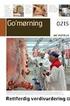 Introduksjon til Mine data i Kukontrollen Oppdatert 6. januar 2013 Status Mine data i KK Nesten all funksjonalitet er fjernet fra det gamle registreringsprogrammet fra den 03.01.13. Noen funksjoner vil
Introduksjon til Mine data i Kukontrollen Oppdatert 6. januar 2013 Status Mine data i KK Nesten all funksjonalitet er fjernet fra det gamle registreringsprogrammet fra den 03.01.13. Noen funksjoner vil
Høringssvar forslag til endringer i forskrift om regulering av svineog fjørfeproduksjon
 Til Landbruks- og Matdepartementet Postboks 8007 Dep 0030 Oslo Hamar 17.03.2019 Deres ref. 18/1379-1 Høringssvar forslag til endringer i forskrift om regulering av svineog fjørfeproduksjon Norsvin SA har
Til Landbruks- og Matdepartementet Postboks 8007 Dep 0030 Oslo Hamar 17.03.2019 Deres ref. 18/1379-1 Høringssvar forslag til endringer i forskrift om regulering av svineog fjørfeproduksjon Norsvin SA har
Verdens korteste grunnkurs i Excel (2007-versjonen)
 Verdens korteste grunnkurs i Excel (2007-versjonen) NB! Vær oppmerksom på at Excel kan se annerledes ut hos dere enn det gjør på bildene under. Her er det tatt utgangspunkt i programvaren fra 2007, mens
Verdens korteste grunnkurs i Excel (2007-versjonen) NB! Vær oppmerksom på at Excel kan se annerledes ut hos dere enn det gjør på bildene under. Her er det tatt utgangspunkt i programvaren fra 2007, mens
For det enkelte medlem og for fellesskapet er det viktig at vi kan stole på de opplysninger som er registrert i kontrollen.
 Forord Reglene for Ingris er den kontrakten som styrer rettigheter og plikter medlemmene har i forhold til medlemskapet. Reglene definerer også ansvarsforholdene i drift av kontrollen. For det enkelte
Forord Reglene for Ingris er den kontrakten som styrer rettigheter og plikter medlemmene har i forhold til medlemskapet. Reglene definerer også ansvarsforholdene i drift av kontrollen. For det enkelte
Guide til system for flervalgsprøver
 Guide til system for flervalgsprøver Systemet skal i utgangspunktet være selvforklarende, og brukere oppfordres til å klikke seg rundt og bli kjent med systemet på egen hånd. Det er allikevel laget en
Guide til system for flervalgsprøver Systemet skal i utgangspunktet være selvforklarende, og brukere oppfordres til å klikke seg rundt og bli kjent med systemet på egen hånd. Det er allikevel laget en
Hjelp til Registrer arbeidstid
 Hjelp til Registrer arbeidstid Sist oppdatert: 17.09.13 Skjermbildet Registrer arbeidstider Fargekoder i Kalender Registrere timer Fravær i kolonnen Kort informasjon Feilmeldinger Lagre og slette mal Slette
Hjelp til Registrer arbeidstid Sist oppdatert: 17.09.13 Skjermbildet Registrer arbeidstider Fargekoder i Kalender Registrere timer Fravær i kolonnen Kort informasjon Feilmeldinger Lagre og slette mal Slette
Kort veiledning for mottakere
 Kort veiledning for mottakere Side 1 Innholdsfortegnelse Innholdsfortegnelse Kort veiledning for mottakere Daglige Oppgaver Mottak Legge inn merknader på en transport Se om et oppdrag har merknad Se alle
Kort veiledning for mottakere Side 1 Innholdsfortegnelse Innholdsfortegnelse Kort veiledning for mottakere Daglige Oppgaver Mottak Legge inn merknader på en transport Se om et oppdrag har merknad Se alle
Dokumentet beskriver skjermbilder og funksjonalitet i Nortura Livdyrportal (heretter kalt MIN SIDE) for medlem. Brukerhåndbok Min Side-Livdyr
 Brukerhåndbok Min Side - Livdyr Dokumentet beskriver skjermbilder og funksjonalitet i Nortura Livdyrportal (heretter kalt MIN SIDE) for medlem. side 1 Innholdsfortegnelse Generelt om Min Side... 4 Innlogging
Brukerhåndbok Min Side - Livdyr Dokumentet beskriver skjermbilder og funksjonalitet i Nortura Livdyrportal (heretter kalt MIN SIDE) for medlem. side 1 Innholdsfortegnelse Generelt om Min Side... 4 Innlogging
Brukermanual Findmy dataprogram
 Brukermanual Findmy dataprogram Velkommen til Findmy AS. I pakken fra Findmy AS finner du: E-bjeller Tilleggsutstyr: Ladestasjon, strømadapter og USB kabel for kommunikasjon med PC. ADVARSEL:!Strømkontakten
Brukermanual Findmy dataprogram Velkommen til Findmy AS. I pakken fra Findmy AS finner du: E-bjeller Tilleggsutstyr: Ladestasjon, strømadapter og USB kabel for kommunikasjon med PC. ADVARSEL:!Strømkontakten
4. Dynamisk skjemaer (GUI)
 4. Dynamisk skjemaer (GUI) I drofus kan flere skjermbilder selv defineres av prosjektet. Disse skjermbildene kan redigeres av en med administratortilgang til prosjektet. For tiden kan følgende skjemaer
4. Dynamisk skjemaer (GUI) I drofus kan flere skjermbilder selv defineres av prosjektet. Disse skjermbildene kan redigeres av en med administratortilgang til prosjektet. For tiden kan følgende skjemaer
Innhold. DogWeb-Arra Mentalbeskrivelse Hund(MH)
 Brukerveiledning DogWeb-Arra Mentalbeskrivelse Hund (MH) 20.09.2012 Innhold Forberedelser i klubbsystemet.... 3 Bruke DogWeb-Arra for MH.... 6 DWA hovedmeny... 8 Legg inn påmeldinger manuelt.... 11 Vedlikehold
Brukerveiledning DogWeb-Arra Mentalbeskrivelse Hund (MH) 20.09.2012 Innhold Forberedelser i klubbsystemet.... 3 Bruke DogWeb-Arra for MH.... 6 DWA hovedmeny... 8 Legg inn påmeldinger manuelt.... 11 Vedlikehold
Innspill til systemutvikling HK Oppdatert per 18. mai 2011 Applikasjonsnavn
 Innspill til systemutvikling HK Oppdatert per 18. mai 2011 Applikasjonsnavn Behandlinger Utvide rapport Ønske om å endre navn til Helsestatus, samt inkludere flere helseresultater i rapporten. Behandlinger
Innspill til systemutvikling HK Oppdatert per 18. mai 2011 Applikasjonsnavn Behandlinger Utvide rapport Ønske om å endre navn til Helsestatus, samt inkludere flere helseresultater i rapporten. Behandlinger
Mine tegn. Først må du opprette en brukerkonto. Så kan nå logge inn som Bruker eller som Gjest.
 Mine tegn Kort informasjon: Minetegn er en app der du kan lage din egen personlige tegnordbok. Du kan spille inn dine egne tegn, hente tegn fra Norsk tegnordbok og linke til video på YouTube. Du kan dele
Mine tegn Kort informasjon: Minetegn er en app der du kan lage din egen personlige tegnordbok. Du kan spille inn dine egne tegn, hente tegn fra Norsk tegnordbok og linke til video på YouTube. Du kan dele
Hjelp til Registrer arbeidstid
 Hjelp til Registrer arbeidstid Sist oppdatert: 13.07.12 Skjermbildet Registrer arbeidstider Kalender/Kvoteoversikt Daglig/Ukentlig arbeidstidsskjema Lagre og slette mal Registrere timer Fravær i kolonnen
Hjelp til Registrer arbeidstid Sist oppdatert: 13.07.12 Skjermbildet Registrer arbeidstider Kalender/Kvoteoversikt Daglig/Ukentlig arbeidstidsskjema Lagre og slette mal Registrere timer Fravær i kolonnen
trinn! Instruksjon For Windows 7.4 og nyere versjoner.
 Lag din fotobok i 10 enkle trinn! Instruksjon For Windows 7.4 og nyere versjoner. 1 Velg ut de beste bildene dine. Velg ut bildene du vil bruke i fotoboken og legg dem i en separat mappe på PC en. (Minimum
Lag din fotobok i 10 enkle trinn! Instruksjon For Windows 7.4 og nyere versjoner. 1 Velg ut de beste bildene dine. Velg ut bildene du vil bruke i fotoboken og legg dem i en separat mappe på PC en. (Minimum
Spørreundersøkelser. [Oppdatert av Daniel Gjestvang]
![Spørreundersøkelser. [Oppdatert av Daniel Gjestvang] Spørreundersøkelser. [Oppdatert av Daniel Gjestvang]](/thumbs/92/108803786.jpg) Spørreundersøkelser [Oppdatert 26.04.2018 av Daniel Gjestvang] Formålet med spørreundersøkelsesmodulen er å gi BHT-ene et godt verktøy for å opprette egne spørreundersøkelser med en tilhørende sluttrapport.
Spørreundersøkelser [Oppdatert 26.04.2018 av Daniel Gjestvang] Formålet med spørreundersøkelsesmodulen er å gi BHT-ene et godt verktøy for å opprette egne spørreundersøkelser med en tilhørende sluttrapport.
Disse vilkår og betingelser gjelder hvor salg av følgende dyreslag formidles gjennom Nortura:
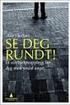 Gjeldene t.o.m. 2016 Salgsvilkår og kvalitetsgaranti for livgris og smågris til framfôring Norturas livdyravdelinger omsetter årlig liv- og fôringsdyr for ca 700 millioner kroner og mange avtaler blir
Gjeldene t.o.m. 2016 Salgsvilkår og kvalitetsgaranti for livgris og smågris til framfôring Norturas livdyravdelinger omsetter årlig liv- og fôringsdyr for ca 700 millioner kroner og mange avtaler blir
Dyrehelseportalen. All innrapportering av helsedata i husdyrproduksjonen på ett sted
 Brukerhåndbok Dyrehelseportalen All innrapportering av helsedata i husdyrproduksjonen på ett sted Dyrehelseportalen (DHP) er et registreringssystem for veterinærer som dekker kravene til ny VetRegforskrift
Brukerhåndbok Dyrehelseportalen All innrapportering av helsedata i husdyrproduksjonen på ett sted Dyrehelseportalen (DHP) er et registreringssystem for veterinærer som dekker kravene til ny VetRegforskrift
Brukermanual. System for oversiktslister SVV
 Brukermanual System for oversiktslister SVV Endringslogg: Versjon Nytt i versjon Endret av Endret dato Godkjent v2007-06-25 Versjonnr i bunntekst, registrer kontrakt ank@nois.no 25.06.2007 v2007-06-26
Brukermanual System for oversiktslister SVV Endringslogg: Versjon Nytt i versjon Endret av Endret dato Godkjent v2007-06-25 Versjonnr i bunntekst, registrer kontrakt ank@nois.no 25.06.2007 v2007-06-26
LabOra TID for Fellesråd
 LabOra TID for Fellesråd Brukerveiledning for ledere Denne brukerveiledningen er laget for de som er ledere av en organisasjon i fellesrådet. For administratorer, se: Brukerveiledning for administrator.
LabOra TID for Fellesråd Brukerveiledning for ledere Denne brukerveiledningen er laget for de som er ledere av en organisasjon i fellesrådet. For administratorer, se: Brukerveiledning for administrator.
Vet du hva vi kan bruke et regneark på pc-en til?
 Vet du hva vi kan bruke et regneark på pc-en til? 14 Vi starter med blanke regneark! Regneark MÅL I dette kapitlet skal du lære om hva et regneark er budsjett og regnskap hvordan du kan gjøre enkle utregninger
Vet du hva vi kan bruke et regneark på pc-en til? 14 Vi starter med blanke regneark! Regneark MÅL I dette kapitlet skal du lære om hva et regneark er budsjett og regnskap hvordan du kan gjøre enkle utregninger
Hvordan hente ut listen over et hagelags medlemmer fra Hageselskapets nye portal
 Hvordan hente ut listen over et hagelags medlemmer fra Hageselskapets nye portal Av Ole Petter Vik, Asker Versjon 2.3 20.03.2012 Beskrivelsene for hvert enkelt skritt er over hvert skjermbilde. Via Hageselskapets
Hvordan hente ut listen over et hagelags medlemmer fra Hageselskapets nye portal Av Ole Petter Vik, Asker Versjon 2.3 20.03.2012 Beskrivelsene for hvert enkelt skritt er over hvert skjermbilde. Via Hageselskapets
Generelt om Rapporter
 Generelt om Rapporter Sist oppdatert: 26.03.12 Rapportoversikten Valg av rapport Avslutt rapport Tilbake til rapportoversikten Bestillingsbildet Periode Utvalg Valg av personer Slik får du frem rapporten
Generelt om Rapporter Sist oppdatert: 26.03.12 Rapportoversikten Valg av rapport Avslutt rapport Tilbake til rapportoversikten Bestillingsbildet Periode Utvalg Valg av personer Slik får du frem rapporten
Mine tegn. Gjest Gjester kan bare se på tegnene dine og ikke endre eller redigere.
 Mine tegn Hovedside: Minetegn (www.minetegn.no) er et nettsted der du kan lage din egen personlige tegnordbok. Du kan hente tegn fra Norsk tegnordbok (www.tegnordbok.no), spille inn egne tegn med webkamera,
Mine tegn Hovedside: Minetegn (www.minetegn.no) er et nettsted der du kan lage din egen personlige tegnordbok. Du kan hente tegn fra Norsk tegnordbok (www.tegnordbok.no), spille inn egne tegn med webkamera,
Åsveien 9, 3475 Sætre Telefon: +4731305656 Mobiltelefon: +4790840810 Faks: +4731305852 E-post: rontech@rontech.no www.rontech.no.
 Åsveien 9, 3475 Sætre Telefon: +4731305656 Mobiltelefon: +4790840810 Faks: +4731305852 E-post: rontech@rontech.no www.rontech.no Gekab Merkesystem - Snarvei til mer effektiv merking Systemet er beregnet
Åsveien 9, 3475 Sætre Telefon: +4731305656 Mobiltelefon: +4790840810 Faks: +4731305852 E-post: rontech@rontech.no www.rontech.no Gekab Merkesystem - Snarvei til mer effektiv merking Systemet er beregnet
Brukermanual. System for oversiktslister. Entreprenører
 Brukermanual System for oversiktslister Entreprenører Endringslogg: Versjon Nytt I versjon Endret av Endret dato Godkjent v2007-06-25 versjonnr i bunntekst ank@nois.no 25.06.2007 v2007-06-26 Lagt til endringslogg
Brukermanual System for oversiktslister Entreprenører Endringslogg: Versjon Nytt I versjon Endret av Endret dato Godkjent v2007-06-25 versjonnr i bunntekst ank@nois.no 25.06.2007 v2007-06-26 Lagt til endringslogg
Radene har løpenummer nedover og kolonner navnes alfabetisk. Dermed får hver celle (rute) et eget "navn", eksempelvis A1, B7, D3 osv.
 Excel grunnkurs Skjermbilde/oppbygging Radene har løpenummer nedover og kolonner navnes alfabetisk. Dermed får hver celle (rute) et eget "navn", eksempelvis A1, B7, D3 osv. I hver celle kan vi skrive Tekst
Excel grunnkurs Skjermbilde/oppbygging Radene har løpenummer nedover og kolonner navnes alfabetisk. Dermed får hver celle (rute) et eget "navn", eksempelvis A1, B7, D3 osv. I hver celle kan vi skrive Tekst
ProfVet Mobil for Pocket PC
 ProfVet Mobil for Pocket PC 1. Grunnleggende informasjon... 1 Prinsipp... 1 Maskinvare som kan brukes... 1 2. Installasjon PPC... 1 3. Daglig bruk av PPC... 3 Obs... 3 Hente data fra PPC... 3 4. Bruk av
ProfVet Mobil for Pocket PC 1. Grunnleggende informasjon... 1 Prinsipp... 1 Maskinvare som kan brukes... 1 2. Installasjon PPC... 1 3. Daglig bruk av PPC... 3 Obs... 3 Hente data fra PPC... 3 4. Bruk av
Brukermanual. System for oversiktslister. Entreprenører
 Brukermanual System for oversiktslister Entreprenører Endringslogg: Versjon Nytt I versjon Endret av Endret dato Godkjent v2007-06-25 versjonnr i bunntekst ank@nois.no 25.06.2007 v2007-06-26 Lagt til endringslogg
Brukermanual System for oversiktslister Entreprenører Endringslogg: Versjon Nytt I versjon Endret av Endret dato Godkjent v2007-06-25 versjonnr i bunntekst ank@nois.no 25.06.2007 v2007-06-26 Lagt til endringslogg
minfagplan.no Brukerveiledning - Beskrivelse av funksjonalitet for brukere av minfagplan.no Dokumentnummer: BV-001 Revisjon Dato:
 minfagplan.no Brukerveiledning - Beskrivelse av funksjonalitet for brukere av minfagplan.no Dokumentnummer: BV-001 Revisjon 01-16 Dato: 28.12.2016 Froma Software AS Øvregate 2 2380 Brumunddal t: 852 40
minfagplan.no Brukerveiledning - Beskrivelse av funksjonalitet for brukere av minfagplan.no Dokumentnummer: BV-001 Revisjon 01-16 Dato: 28.12.2016 Froma Software AS Øvregate 2 2380 Brumunddal t: 852 40
Brødrene Dahls Assistent BDA
 Brukerveiledning for Brødrene Dahls Assistent BDA -Helt sjef på lager! www.dahl.no Okt 07 BDA brukerdokumentasjon Brukerveiledning for Hand Held Dolphin 7600 Innholdsfortegnelse 1 Skjermbilder Side 1 1.1
Brukerveiledning for Brødrene Dahls Assistent BDA -Helt sjef på lager! www.dahl.no Okt 07 BDA brukerdokumentasjon Brukerveiledning for Hand Held Dolphin 7600 Innholdsfortegnelse 1 Skjermbilder Side 1 1.1
Admin! Butikkdata. Forord. Innhold. Velkommen til Royal. Royal Butikkdata. i gang. Den. Lykke til! Forord... 1. Skrive ut. Side 1
 Royal Butikkdata Admin Komme i gang Butikkdata Ad min Forord Velkommen til Royal Admin! Denne brukermanualen beskriver hvordan du kommer i gang med Royal Butikkdata Admin. Hensikten med manualen er å komme
Royal Butikkdata Admin Komme i gang Butikkdata Ad min Forord Velkommen til Royal Admin! Denne brukermanualen beskriver hvordan du kommer i gang med Royal Butikkdata Admin. Hensikten med manualen er å komme
Avlsbesetningsmøtet og Gris i 16 Hamar november. Utvidet genotyping i landsvin -og duroc foredlingsbesetningene. Kurs for avlsbesetninger
 Oktober 2016 AVLSNYTT AVLSNYTT utgits av Norsvin SA Nr. 2 - oktober 2016 Avlsbesetningsmøtet og Gris i 16 Hamar 16. - 18. november Utvidet genotyping i landsvin -og duroc foredlingsbesetningene Kurs for
Oktober 2016 AVLSNYTT AVLSNYTT utgits av Norsvin SA Nr. 2 - oktober 2016 Avlsbesetningsmøtet og Gris i 16 Hamar 16. - 18. november Utvidet genotyping i landsvin -og duroc foredlingsbesetningene Kurs for
Bruksanvisning. for Roundcube webmail. Utseende: Larry. Versjon
 Bruksanvisning for Roundcube webmail Utseende: Larry Versjon 05 11.09.2017 Start en nettleser 3 Pålogging til epost-systemet 3 Innstilling av utseende og norsk språk 3 Skifte av passord 4 Verktøy-linja
Bruksanvisning for Roundcube webmail Utseende: Larry Versjon 05 11.09.2017 Start en nettleser 3 Pålogging til epost-systemet 3 Innstilling av utseende og norsk språk 3 Skifte av passord 4 Verktøy-linja
(brukermanualen vil oppdateres ved behov. Sjekk at du har siste versjon)
 Sist oppdatert: 28.11.2013 07:36 Logg inn og start KLF effektivitetskontrollen (brukermanualen vil oppdateres ved behov. Sjekk at du har siste versjon) Du logger deg inn i systemet via www.kjottbransjen.no,
Sist oppdatert: 28.11.2013 07:36 Logg inn og start KLF effektivitetskontrollen (brukermanualen vil oppdateres ved behov. Sjekk at du har siste versjon) Du logger deg inn i systemet via www.kjottbransjen.no,
LabOra TID for Fellesråd
 LabOra TID for Fellesråd Brukerveiledning for mellomledere Denne brukerveiledningen er laget for de som er ledere av en organisasjon i fellesrådet. For administratorer, se: Brukerveiledning for administrator.
LabOra TID for Fellesråd Brukerveiledning for mellomledere Denne brukerveiledningen er laget for de som er ledere av en organisasjon i fellesrådet. For administratorer, se: Brukerveiledning for administrator.
Bruksanvisning. for Roundcube webmail. Utseende: Larry
 Bruksanvisning for Roundcube webmail Utseende: Larry Start en nettleser 3 Pålogging til epost-systemet 3 Innstilling av utseende og norsk språk 3 Skifte av passord 4 Verktøy-linja 5 Mappene 6 Lage en mappe
Bruksanvisning for Roundcube webmail Utseende: Larry Start en nettleser 3 Pålogging til epost-systemet 3 Innstilling av utseende og norsk språk 3 Skifte av passord 4 Verktøy-linja 5 Mappene 6 Lage en mappe
Brukermanual. System for oversiktslister. Entreprenører
 Brukermanual System for oversiktslister Entreprenører v2007-02-24 Side 1 av 11 INNHOLDSFORTEGNELSE Innholdsfortegnelse... 2 Innlogging... 3 Registrer underentreprenør... 4 Registrer mannskap... 5 Oversiktslister...
Brukermanual System for oversiktslister Entreprenører v2007-02-24 Side 1 av 11 INNHOLDSFORTEGNELSE Innholdsfortegnelse... 2 Innlogging... 3 Registrer underentreprenør... 4 Registrer mannskap... 5 Oversiktslister...
BDA Proff på prosjekt!
 Brukerveiledning for Brødrene Dahls Assistent BDA Proff på prosjekt! www.dahl.no Sept 08 BDA brukerdokumentasjon Brukerveiledning for Honeywell Dolphin 7600 Innholdsfortegnelse 1 Skjermbilder Side 1 1.1
Brukerveiledning for Brødrene Dahls Assistent BDA Proff på prosjekt! www.dahl.no Sept 08 BDA brukerdokumentasjon Brukerveiledning for Honeywell Dolphin 7600 Innholdsfortegnelse 1 Skjermbilder Side 1 1.1
Brukerveiledning Kart i RMP
 Brukerveiledning Kart i RMP Du kommer inn i kartet fra skjemaet i Altinn eller estil. Her finner du: Veiledning Kartlagsliste Nedtrekksmenyer Verktøylinje Denne veiledningen omfatter: 1) Hvordan registrere
Brukerveiledning Kart i RMP Du kommer inn i kartet fra skjemaet i Altinn eller estil. Her finner du: Veiledning Kartlagsliste Nedtrekksmenyer Verktøylinje Denne veiledningen omfatter: 1) Hvordan registrere
KOM I GANG MED SCHENKERS ONLINE BOOKING
 KOM I GANG MED SCHENKERS ONLINE BOOKING Denne manualen er en hjelp til førstegangsbrukere av Schenkers Online Booking Service. Vår online booking service kan brukes til å bestille transport av eksportsendinger
KOM I GANG MED SCHENKERS ONLINE BOOKING Denne manualen er en hjelp til førstegangsbrukere av Schenkers Online Booking Service. Vår online booking service kan brukes til å bestille transport av eksportsendinger
Næringsregner på PC n versjon 1.1.0
 Laget av Innhold: Introduksjon 2 Næringsregner på PC n 2 Næringstabell 2 Statistikk 2 Hvem passer programmet for? 2 Bruk av programmet 3 Innlogging av forskjellige brukere 3 Hovedprogramet har 3 felt 4
Laget av Innhold: Introduksjon 2 Næringsregner på PC n 2 Næringstabell 2 Statistikk 2 Hvem passer programmet for? 2 Bruk av programmet 3 Innlogging av forskjellige brukere 3 Hovedprogramet har 3 felt 4
Mottar medusa data fra 3. part system?
 Mottar medusa data fra 3. part system? Eksempel: HMN har integrasjon mot SAP Medusa henter noe informasjon fra SAP, og oppretter utstyret automatisk. Dette håndteres ved at utstyret fra SAP opprettes med
Mottar medusa data fra 3. part system? Eksempel: HMN har integrasjon mot SAP Medusa henter noe informasjon fra SAP, og oppretter utstyret automatisk. Dette håndteres ved at utstyret fra SAP opprettes med
Ved pålogging til KursAdmin Om du har roller i KursAdmin for flere kursarrangører må du velge organisasjonsledd når du logger på.
 Veiledning for kursarrangører om søknad/opprettelse av kurs 1. Innlogging a. Logg deg inn i Kursadmin, velg «Kurs» og klikk: 2. Nytt kurs Følgende opplysninger må legges inn a. Velg studieplan b. Gi kurset
Veiledning for kursarrangører om søknad/opprettelse av kurs 1. Innlogging a. Logg deg inn i Kursadmin, velg «Kurs» og klikk: 2. Nytt kurs Følgende opplysninger må legges inn a. Velg studieplan b. Gi kurset
Kullstørrele fordelt på kullrase
 Juni 2018 1 Med god sæd og semin setter Hampshire kulør på grisen - både i bingen og på grillen! Hampshire stikker tryne frem og viser flotte resultater i Ingris årsstatistikk 2017.Ved nylig avholdt Norgesmesterskap
Juni 2018 1 Med god sæd og semin setter Hampshire kulør på grisen - både i bingen og på grillen! Hampshire stikker tryne frem og viser flotte resultater i Ingris årsstatistikk 2017.Ved nylig avholdt Norgesmesterskap
Sognefrukt Medlemsportal - Introduksjon
 Sognefrukt Medlemsportal - Introduksjon Programmet installerast ved å lasta det ned frå www.sognefrukt.no sine heimesider, du finn programmet under "Programvare" menyen på venstre side Installasjon: Last
Sognefrukt Medlemsportal - Introduksjon Programmet installerast ved å lasta det ned frå www.sognefrukt.no sine heimesider, du finn programmet under "Programvare" menyen på venstre side Installasjon: Last
I denne Knarrhultguiden skal vi se nærmere på hvordan man lager en varslingsfil for sortering av søyer før lamming. Det er laget fire forskjellige
 I denne Knarrhultguiden skal vi se nærmere på hvordan man lager en varslingsfil for sortering av søyer før lamming. Det er laget fire forskjellige sorteringsmuligheter slik at man kan lage en som passer
I denne Knarrhultguiden skal vi se nærmere på hvordan man lager en varslingsfil for sortering av søyer før lamming. Det er laget fire forskjellige sorteringsmuligheter slik at man kan lage en som passer
Kart i regionalt miljøtilskudd
 Kart i regionalt miljøtilskudd 24.07.2017 Brukerveiledning INTRODUKSJON Når du søker regionalt miljøtilskudd elektronisk tegner du tiltakene dine i et elektronisk kart. Du slipper derfor papirvedlegg.
Kart i regionalt miljøtilskudd 24.07.2017 Brukerveiledning INTRODUKSJON Når du søker regionalt miljøtilskudd elektronisk tegner du tiltakene dine i et elektronisk kart. Du slipper derfor papirvedlegg.
Utplukk og sortering. Innhold
 Innhold Utplukk og sortering... 2 Definering av utplukk... 2 Velge felter for utplukket... 2 Filtrering og søk på tilgjengelige databasefelter... 3 Endre databasekobling etter at felt er valgt... 7 Valg
Innhold Utplukk og sortering... 2 Definering av utplukk... 2 Velge felter for utplukket... 2 Filtrering og søk på tilgjengelige databasefelter... 3 Endre databasekobling etter at felt er valgt... 7 Valg
BRUK AV TiSferaDesign I RINGETABLÅER MED ELEKTRONISK NAVNELISTE:
 BRUK AV TiSferaDesign I RINGETABLÅER MED ELEKTRONISK NAVNELISTE: (benyttes til å opprette og redigere navneliste, samt laste denne til tablået via USB kabel) TiSferaDesign Kan lastes ned herfra: http://www.homesystems-legrandgroup.com/bthomesystems/productdetail.action?productid=019
BRUK AV TiSferaDesign I RINGETABLÅER MED ELEKTRONISK NAVNELISTE: (benyttes til å opprette og redigere navneliste, samt laste denne til tablået via USB kabel) TiSferaDesign Kan lastes ned herfra: http://www.homesystems-legrandgroup.com/bthomesystems/productdetail.action?productid=019
Hvordan komme i gang med MUSITs applikasjoner
 Hvordan komme i gang med MUSITs applikasjoner Versjon av 21.1.2010 Innledning Før man kan få tilgang til MUSITs samlingsdatabaser, må man få tildelt et brukernavn og passord. Dette får man ved å henvende
Hvordan komme i gang med MUSITs applikasjoner Versjon av 21.1.2010 Innledning Før man kan få tilgang til MUSITs samlingsdatabaser, må man få tildelt et brukernavn og passord. Dette får man ved å henvende
Labark Oppdatert 9.oktober 2015
 Oppdatert 9.oktober 2015 Innholdsfortegnelse 1.0 STANDARD FUNKSJONER I PROFIL 3 1.1. STANDARD VERKTØYKNAPPER / IKONER 3 1.2 BRUK AV FUNKSJONSTASTER I PROFIL 3 2.0 LABARK 4 2.1 GENERELT OM LABARKET 4 3.0
Oppdatert 9.oktober 2015 Innholdsfortegnelse 1.0 STANDARD FUNKSJONER I PROFIL 3 1.1. STANDARD VERKTØYKNAPPER / IKONER 3 1.2 BRUK AV FUNKSJONSTASTER I PROFIL 3 2.0 LABARK 4 2.1 GENERELT OM LABARKET 4 3.0
Veiledning Nettbrett Hvordan lese og arbeide med et dokument
 Veiledning Nettbrett Hvordan lese og arbeide med et dokument Sammendrag Denne veiledning gir en innføring i hvordan man leser og arbeider med et dokument i programmet ebok. ebok er en brukervennlig PDF-leser
Veiledning Nettbrett Hvordan lese og arbeide med et dokument Sammendrag Denne veiledning gir en innføring i hvordan man leser og arbeider med et dokument i programmet ebok. ebok er en brukervennlig PDF-leser
Hvordan forbedre kjøttprosent, tilvekst og fôrforbruk gjennom avl og fôring? v/ Erling Sehested, Norsvin SA og Elin Hallenstvedt, Felleskjøpet Agri
 Hvordan forbedre kjøttprosent, tilvekst og fôrforbruk gjennom avl og fôring? v/ Erling Sehested, Norsvin SA og Elin Hallenstvedt, Felleskjøpet Agri Avlsmessig framgang De avlsmessig beste dyra må velges
Hvordan forbedre kjøttprosent, tilvekst og fôrforbruk gjennom avl og fôring? v/ Erling Sehested, Norsvin SA og Elin Hallenstvedt, Felleskjøpet Agri Avlsmessig framgang De avlsmessig beste dyra må velges
I denne Knarrhultguiden skal vi se nærmere på hvordan man lager en varslingsfil for sortering av søyer før lamming. Det er laget fire forskjellige
 I denne Knarrhultguiden skal vi se nærmere på hvordan man lager en varslingsfil for sortering av søyer før lamming. Det er laget fire forskjellige sorteringsmuligheter slik at man kan lage en som passer
I denne Knarrhultguiden skal vi se nærmere på hvordan man lager en varslingsfil for sortering av søyer før lamming. Det er laget fire forskjellige sorteringsmuligheter slik at man kan lage en som passer
FÔRINGSANBEFALINGER NORSVIN LZ VI GIR DEG KUNNSKAP KVALITET. Versjon: Mai 2014
 FÔRINGSANBEFALINGER NORSVIN LZ VI GIR DEG KUNNSKAP OG KVALITET Versjon: Mai 2014 FÔRING AV UNGPURKER Fôring av ungpurker i oppdrettsperioden Norsvin Landsvin og hybridkrysningen Norsvin LZ er magre dyr
FÔRINGSANBEFALINGER NORSVIN LZ VI GIR DEG KUNNSKAP OG KVALITET Versjon: Mai 2014 FÔRING AV UNGPURKER Fôring av ungpurker i oppdrettsperioden Norsvin Landsvin og hybridkrysningen Norsvin LZ er magre dyr
Focusportal brukerveiledning hovedleder SØNDAGSSKOLEN NORGE
 Focusportal brukerveiledning hovedleder SØNDAGSSKOLEN NORGE # 1 Innlogging # 2 Introduksjon # 3 Registrere nye barn/ledere # 4 Hvordan finne barn/ledere som tidligere har vært medlemmer # 5 Dubletter #
Focusportal brukerveiledning hovedleder SØNDAGSSKOLEN NORGE # 1 Innlogging # 2 Introduksjon # 3 Registrere nye barn/ledere # 4 Hvordan finne barn/ledere som tidligere har vært medlemmer # 5 Dubletter #
Telefrukt AS. Medlemsportal - Introduksjon
 Telefrukt AS. Medlemsportal - Introduksjon Programmet installerast ved å lasta det ned frå www.telefrukt.no sine heimeside. Installasjon: Last ned programvaren frå Hardanger Fjordfrukt lagre / opne eller
Telefrukt AS. Medlemsportal - Introduksjon Programmet installerast ved å lasta det ned frå www.telefrukt.no sine heimeside. Installasjon: Last ned programvaren frå Hardanger Fjordfrukt lagre / opne eller
ELRAPP Versjon 2013.1.0. Presentasjon av endringer og ny funksjonalitet i ELRAPP Entreprenør
 ELRAPP Versjon 2013.1.0 Presentasjon av endringer og ny funksjonalitet i ELRAPP Entreprenør Endring 1 Abonnering på varsling av hendelser på e-post Varsling for en bruker settes opp ved å gå på "Min side"
ELRAPP Versjon 2013.1.0 Presentasjon av endringer og ny funksjonalitet i ELRAPP Entreprenør Endring 1 Abonnering på varsling av hendelser på e-post Varsling for en bruker settes opp ved å gå på "Min side"
(brukermanualen vil oppdateres ved behov. Sjekk at du har siste versjon)
 Logg inn og start KLF effektivitetskontrollen (brukermanualen vil oppdateres ved behov. Sjekk at du har siste versjon) Du logger deg inn i systemet via www.kjottbransjen.no, der det står en link til høyre,
Logg inn og start KLF effektivitetskontrollen (brukermanualen vil oppdateres ved behov. Sjekk at du har siste versjon) Du logger deg inn i systemet via www.kjottbransjen.no, der det står en link til høyre,
SJEKK: At Acrobat Reader er installert på din PC. Dersom ikke kan programmet lastes ned gratis fra www.adobe.com/products/acrobat/readstep.
 Startmanual 1. Oppstart/pålogging 2. Registrere sending 3. Sendingsoversikt 4. Utskrift fraktdokumenter 5. Registrere en Retur/videreforsendelse 6. Sendingsoversikt Retur/videreforsendelse 7. Sendingsstatus
Startmanual 1. Oppstart/pålogging 2. Registrere sending 3. Sendingsoversikt 4. Utskrift fraktdokumenter 5. Registrere en Retur/videreforsendelse 6. Sendingsoversikt Retur/videreforsendelse 7. Sendingsstatus
Brukermanual Medlemssystemet Medarbeideren
 Brukermanual Medlemssystemet Medarbeideren Tilrettelagt av Håkon Sigland Ajour pr. 30.11.2012 Det Norske Baptistsamfunn Innledning En generell brukermanual finnes på www.medarbeideren.no. Denne manualen
Brukermanual Medlemssystemet Medarbeideren Tilrettelagt av Håkon Sigland Ajour pr. 30.11.2012 Det Norske Baptistsamfunn Innledning En generell brukermanual finnes på www.medarbeideren.no. Denne manualen
Grunnleggende. Excel
 Grunnleggende Excel Grunnleggende begreper Regneark: Basert på gamle bokføringsbilag, men med mange automatiske funksjoner som gjør utregninger enklere å utføre og oppdatere Rad: horisontal (overskrift
Grunnleggende Excel Grunnleggende begreper Regneark: Basert på gamle bokføringsbilag, men med mange automatiske funksjoner som gjør utregninger enklere å utføre og oppdatere Rad: horisontal (overskrift
LabOra TID for Fellesråd
 LabOra TID for Fellesråd Brukerveiledning for mellomledere Denne brukerveiledningen er laget for de som er ledere av en organisasjon i fellesrådet. For administratorer, se: Brukerveiledning for administrator.
LabOra TID for Fellesråd Brukerveiledning for mellomledere Denne brukerveiledningen er laget for de som er ledere av en organisasjon i fellesrådet. For administratorer, se: Brukerveiledning for administrator.
Brukerveiledning. Søknadssystemet esg. Elektronisk søknadsblankett for søknad om sentral godkjenning for ansvarsrett. Side 1 av 24
 Brukerveiledning Søknadssystemet esg Elektronisk søknadsblankett for søknad om sentral godkjenning for ansvarsrett Side 1 av 24 Innholdsfortegnelse 1 Om esg... 3 2 Ny bruker... 4 3 Logg inn... 6 3.1 Mine
Brukerveiledning Søknadssystemet esg Elektronisk søknadsblankett for søknad om sentral godkjenning for ansvarsrett Side 1 av 24 Innholdsfortegnelse 1 Om esg... 3 2 Ny bruker... 4 3 Logg inn... 6 3.1 Mine
Brukermanual for Norwex Norge AS nettbutikk
 Brukermanual for nettbutikk Innhold 1. Innledning 2. Hvordan handler du som ekstern kunde? 3. Hvordan går du frem for å komme i gang med din nettbutikk? 4. Hva skjer når tilfeldige kunder handler tilknyttet
Brukermanual for nettbutikk Innhold 1. Innledning 2. Hvordan handler du som ekstern kunde? 3. Hvordan går du frem for å komme i gang med din nettbutikk? 4. Hva skjer når tilfeldige kunder handler tilknyttet
Skolemelkordningen på Internett!
 Skolemelkordningen på Internett! En guide for skolemelkansvarlige TINE tar ansvar for bestilling og betaling fra foresatte. Det eneste du trenger å gjøre er å dele ut melk. Sist oppdatert 01.02.2011 Velkommen
Skolemelkordningen på Internett! En guide for skolemelkansvarlige TINE tar ansvar for bestilling og betaling fra foresatte. Det eneste du trenger å gjøre er å dele ut melk. Sist oppdatert 01.02.2011 Velkommen
Brukerveiledning Nytt program for Fuglehundprøver
 Brukerveiledning Nytt program for Fuglehundprøver Versjon 1.1 05.02.2018 - TT Page 1 Innhold LOGG INN PÅ KLUBBADMINISTRASJON (NKK)... 3 INNLEDNING PRØVEPROGRAM... 5 OPPSETT... 6 PÅMELDINGER... 7 DOMMERE...
Brukerveiledning Nytt program for Fuglehundprøver Versjon 1.1 05.02.2018 - TT Page 1 Innhold LOGG INN PÅ KLUBBADMINISTRASJON (NKK)... 3 INNLEDNING PRØVEPROGRAM... 5 OPPSETT... 6 PÅMELDINGER... 7 DOMMERE...
BRUKERDOKUMENTASJON WEB for Avdelingsleder En beskrivelse av hvordan avdelingsledere benytter. WEB-løsningen i Bluegarden Tidregistrering
 BRUKERDOKUMENTASJON WEB for Avdelingsleder En beskrivelse av hvordan avdelingsledere benytter WEB-løsningen i Bluegarden Tidregistrering August 2011 INNHOLDSFORTEGNELSE: Dokumentgodkjenning og historikk
BRUKERDOKUMENTASJON WEB for Avdelingsleder En beskrivelse av hvordan avdelingsledere benytter WEB-løsningen i Bluegarden Tidregistrering August 2011 INNHOLDSFORTEGNELSE: Dokumentgodkjenning og historikk
Brukerveiledning Webline Portal for E-post Bedrift/E-post Basis
 Brukerveiledning Webline Portal for E-post Bedrift/E-post Basis Innholdsfortegnelse 1 PÅLOGGING...4 1.1 Ny bruker...6 1.2 Endre bruker...9 1.2.1 Endre produkttype fra E-post basis til E-post bedrift...10
Brukerveiledning Webline Portal for E-post Bedrift/E-post Basis Innholdsfortegnelse 1 PÅLOGGING...4 1.1 Ny bruker...6 1.2 Endre bruker...9 1.2.1 Endre produkttype fra E-post basis til E-post bedrift...10
WWW.POLARPRODUKSJON.NO
 GUIDE RSHL.NO Av Fredrik Mediå Oppgraderingen av nettstedet RSHL.NO har ført til at det kan oppstå en del spørsmål og forvirringer rundt hvordan forskjellige elementer fungerer. Denne guiden skal fungere
GUIDE RSHL.NO Av Fredrik Mediå Oppgraderingen av nettstedet RSHL.NO har ført til at det kan oppstå en del spørsmål og forvirringer rundt hvordan forskjellige elementer fungerer. Denne guiden skal fungere
Denne versjonen av Minetegn blir synkronisert med Minetegn-appen slik at du får se de samme tegnene i nettversjonen og i Minetegn-appen.
 Mine tegn Dette er en HTML-versjon av Minetegn til bruk på PC, Mac og Chrome book. For å kunne spille inn egne tegn må du bruke Chrome, Firefox eller Opera som nettleser. Denne versjonen av Minetegn blir
Mine tegn Dette er en HTML-versjon av Minetegn til bruk på PC, Mac og Chrome book. For å kunne spille inn egne tegn må du bruke Chrome, Firefox eller Opera som nettleser. Denne versjonen av Minetegn blir
PUBLISERING AV INNHOLD TIL KVAMSSIDA.NO
 PUBLISERING AV INNHOLD TIL KVAMSSIDA.NO Innhold Kapitel 1 - Registrering og innlogging... 2 Kapitel 2 - Lage ny artikkel uten bruk av bilder eller annen grafikk... 3 Kapitel 2a - Ingress... 4 Kapitel 3
PUBLISERING AV INNHOLD TIL KVAMSSIDA.NO Innhold Kapitel 1 - Registrering og innlogging... 2 Kapitel 2 - Lage ny artikkel uten bruk av bilder eller annen grafikk... 3 Kapitel 2a - Ingress... 4 Kapitel 3
ENDRINGSLOGG FOR VERSJON AUGUST 2017
 ENDRINGSLOGG FOR VERSJON 2016.148.0 11. AUGUST 2017 Innholdsliste UF-16.024 Liste over lover og regler...1 UF-16.025 Ny modul: Tester...2 UF-16.036 Betalingsterminal i Windows 10...3 UF-16.042 Nye bilder
ENDRINGSLOGG FOR VERSJON 2016.148.0 11. AUGUST 2017 Innholdsliste UF-16.024 Liste over lover og regler...1 UF-16.025 Ny modul: Tester...2 UF-16.036 Betalingsterminal i Windows 10...3 UF-16.042 Nye bilder
FORORD. I tabellene der det presenteres resultater fra enkeltbesetninger er det innhentet tillatelse fra disse besetningene til offentliggjøring
 Årsstatistikk 2018 FORORD Denne årsstatistikken er basert på beregninger gjort på grunnlag av data i Ingris-databasen. Administrasjonsdelen av Ingris benyttes til beregning av nøkkeltallene i årsstatistikken.
Årsstatistikk 2018 FORORD Denne årsstatistikken er basert på beregninger gjort på grunnlag av data i Ingris-databasen. Administrasjonsdelen av Ingris benyttes til beregning av nøkkeltallene i årsstatistikken.
Gi time til poliklinikk (0502)
 Kategori: Informasjonsteknologi Gyldig fra: 12.09.2017 Organisatorisk plassering: HVRHF - Helse Bergen HF Prosedyre Dok. eier: Øygunn Kallevik Dok. ansvarlig: Øygunn Kallevik Bakgrunn Tildele pasienter
Kategori: Informasjonsteknologi Gyldig fra: 12.09.2017 Organisatorisk plassering: HVRHF - Helse Bergen HF Prosedyre Dok. eier: Øygunn Kallevik Dok. ansvarlig: Øygunn Kallevik Bakgrunn Tildele pasienter
